Page 1
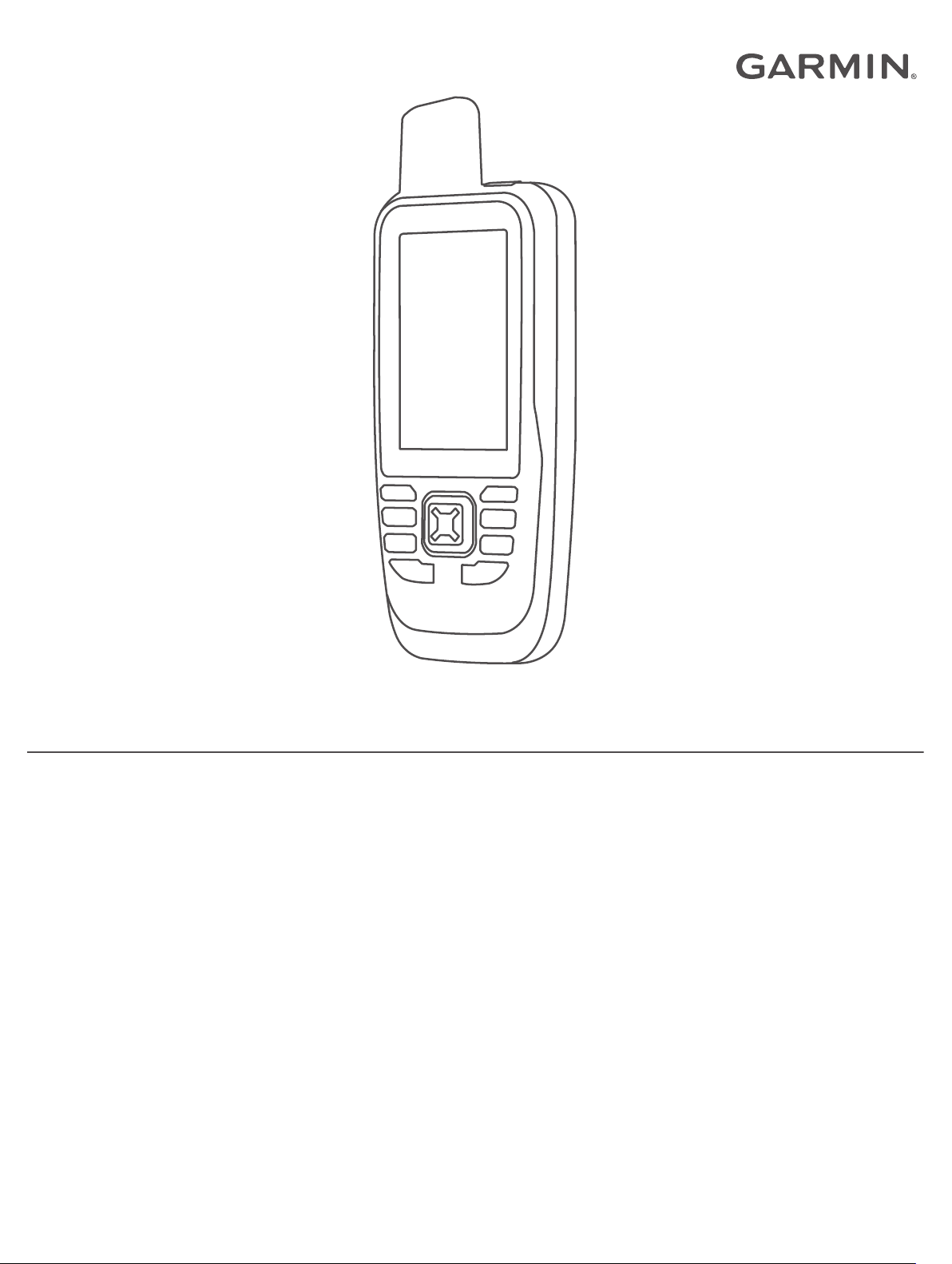
GPSMAP® 86
Priročnik za uporabo
Page 2
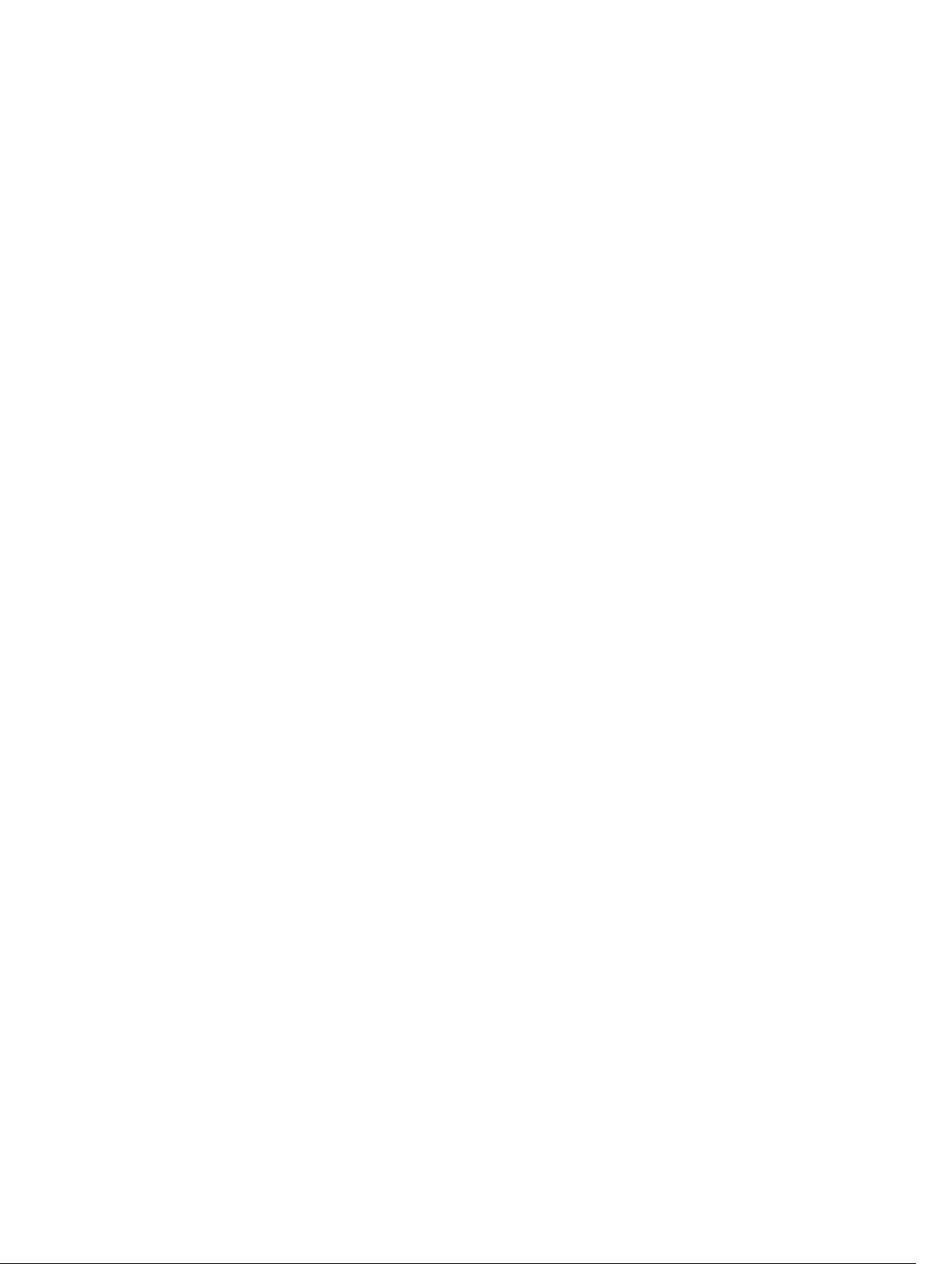
© 2019 Garmin Ltd. ali njegove podružnice
Vse pravice pridržane. V skladu z zakoni o avtorskih pravicah tega priročnika ni dovoljeno kopirati, v celoti ali delno, brez pisnega dovoljena družbe Garmin. Garmin si pridržuje pravico do
sprememb in izboljšav izdelkov ter sprememb vsebine tega priročnika, ne da bi o tem obvestil osebe ali organizacije. Najnovejše posodobitve in dodatne informacije glede uporabe izdelka lahko
poiščete na www.garmin.com.
Garmin®, logotip Garmin, ANT+®, Auto Lap®, AutoLocate®, Fusion®, GPSMAP®, inReach®, TracBack®, VIRB® in Xero® so blagovne znamke družbe Garmin Ltd. ali njenih podružnic, registrirane v
ZDA in drugih državah. chirp™, Connect IQ™, Garmin Connect™, Garmin Explore™, Garmin Express™, MapShare™ in tempe™ so blagovne znamke družbe Garmin Ltd. ali njenih podružnic.
Blagovnih znamk ni dovoljeno uporabljati brez izrecnega dovoljenja družbe Garmin.
Android™ je blagovna znamka družbe Google Inc. Apple®, iPhone® in Mac® so blagovne znamke družbe Apple Inc., registrirane v ZDA in drugih državah. Besedna oznaka in logotipi
BLUETOOTH® so v lasti družbe Bluetooth SIG, Inc. Družba Garmin ima licenco za uporabo teh znamk. iOS® je registrirana blagovna znamka družbe Cisco Systems, Inc., ki jo v skladu z licenco
uporablja družba Apple Inc. Iridium® je registrirana blagovna znamka družbe Iridium Satellite LLC. microSD® in logotip microSDHC sta blagovni znamki družbe SD-3C, LLC. NMEA® je registrirana
blagovna znamka združenja National Marine Electronics Association. Wi‑Fi® je registrirana oznaka družbe Wi-Fi Alliance Corporation. Windows® je registrirana blagovna znamka družbe Microsoft
Corporation v Združenih državah in drugih državah. Druge zaščitene in blagovne znamke so v lasti njihovih lastnikov.
Page 3
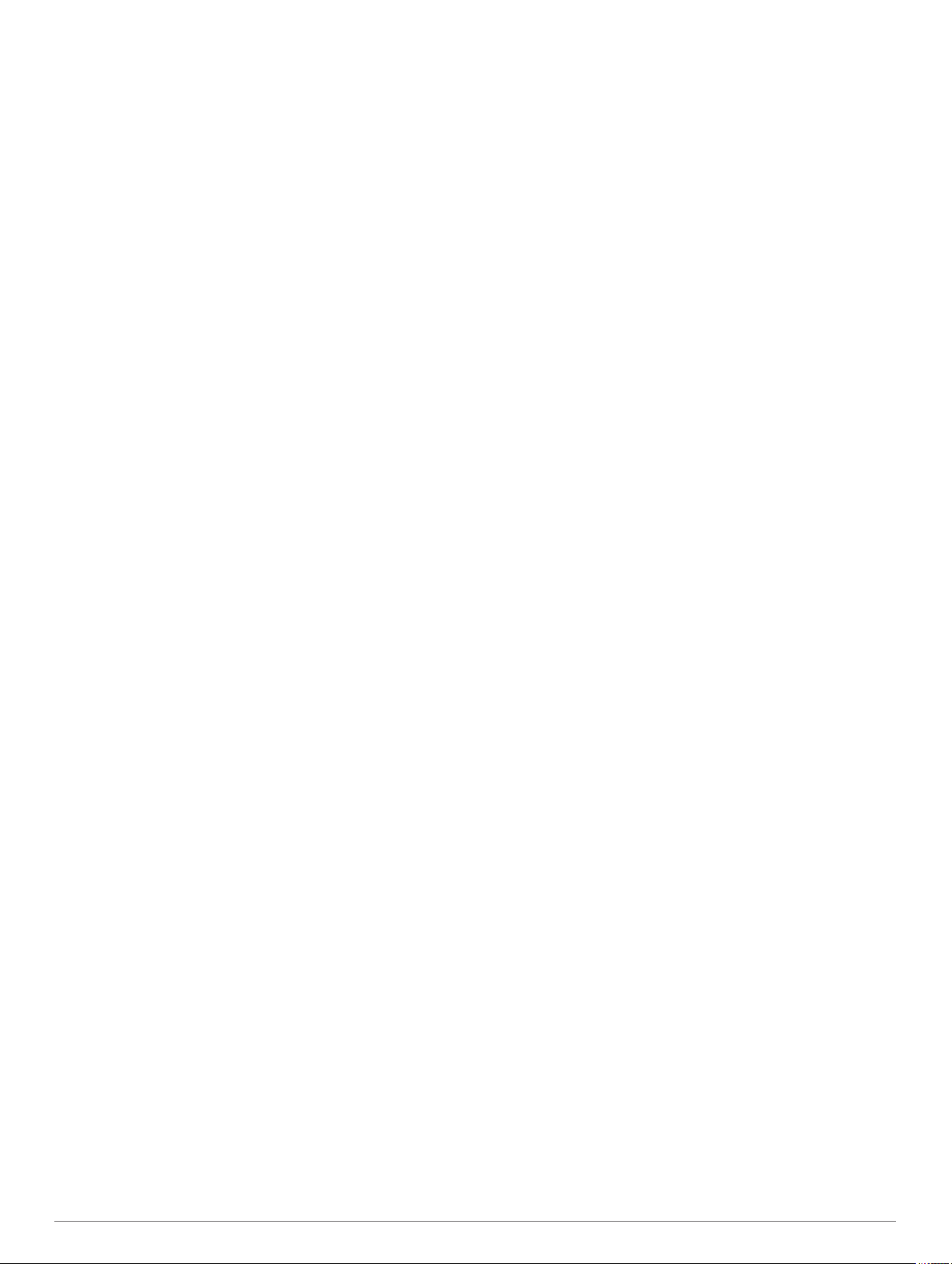
Kazalo vsebine
Uvod................................................................................ 1
GPSMAP 86s/sc Pregled naprave..............................................1
GPSMAP 86i/sci Pregled naprave.............................................. 1
Gumbi......................................................................................... 1
Vklop naprave........................................................................ 1
Zaklepanje tipk....................................................................... 1
Vklop osvetlitve ozadja.......................................................... 1
Prilagajanje osvetlitve zaslona............................................... 1
Polnjenje naprave....................................................................... 1
Varčevanje z energijo med polnjenjem naprave......................... 2
Aktivacija naprave.......................................................................2
Satelitsko omrežje Iridium...........................................................2
Funkcije inReach............................................................ 2
Sporočila..................................................................................... 2
Pošiljanje prednastavljenega sporočila.................................. 2
Pošiljanje besedilnega sporočila............................................ 2
Uporaba bližnjic tipkovnice.................................................... 2
Odgovarjanje na sporočilo..................................................... 2
Preverjanje, ali so na voljo nova sporočila............................. 2
Ogled podrobnosti sporočila.................................................. 3
Navigacija do lokacije sporočila............................................. 3
Vključitev koordinat lokacije v sporočilo................................. 3
Brisanje sporočil.....................................................................3
Nastavitve sporočil................................................................. 3
Sledenje...................................................................................... 3
Začetek sledenja.................................................................... 3
Ustavitev sledenja.................................................................. 3
Deljenje spletne strani MapShare.......................................... 3
Nastavitve sledenja inReach..................................................3
sporočila SOS............................................................................. 3
Pošiljanje sporočila SOS za reševanje.................................. 3
Pošiljanje sporočila SOS po meri...........................................3
Preklic sporočila SOS za reševanje....................................... 3
Preskus naprave............................................................. 4
Sinhronizacija podatkov inReach................................. 4
Stiki.................................................................................. 4
Dodajanje stika........................................................................... 4
Urejanje stikov............................................................................ 4
Brisanje stika.............................................................................. 4
Uporaba glavnih strani.................................................. 4
Odpiranje glavnega menija......................................................... 4
Zemljevid.................................................................................... 4
Spreminjanje usmerjenosti zemljevida...................................4
Merjenje razdalje na zemljevidu.............................................4
Nastavitve strani zemljevida.................................................. 4
Nastavitve zemljevida....................................................... 4
Dodatne nastavitve zemljevida......................................... 4
Kompas.......................................................................................5
Uporaba kompasa..................................................................5
Smerni kurzor.........................................................................5
Navigacija z orodjem Poglej in pojdi...................................... 5
Nastavitve kompasa...............................................................5
Umerjanje kompasa.......................................................... 5
Nastavitve smeri................................................................5
Potovalni računalnik....................................................................5
Nastavitve potovalnega računalnika...................................... 5
Višinomer.................................................................................... 5
Nastavitve izrisa višinomera.................................................. 6
Nastavitve višinomera....................................................... 6
Umerjanje barometričnega višinomera............................. 6
Povezane funkcije.......................................................... 6
Zahteve za povezane funkcije.................................................... 6
Združevanje pametnega telefona z napravo
Obvestila telefona....................................................................... 6
Ogled obvestil telefona.......................................................... 7
Skrivanje obvestil................................................................... 7
Upravljanje obvestil................................................................ 7
Vzpostavljanje povezave z brezžičnim omrežjem...................... 7
Funkcije Connect IQ................................................................... 7
Prenos funkcij Connect IQ..................................................... 7
Prenašanje funkcij Connect IQ z računalnikom..................... 7
Prikaz pripomočkov Connect IQ............................................ 7
Upravljanje in ogled združljivih navtičnih naprav................... 7
Garmin Explore........................................................................... 7
.............................. 6
Navigacija........................................................................ 7
Navigacija do cilja....................................................................... 7
Navigacija z zemljevidom.......................................................7
Navigacija s kompasom......................................................... 7
Ustavitev navigacije............................................................... 7
Točke poti................................................................................... 8
Ustvarjanje točke poti.............................................................8
Navigacija do točke poti......................................................... 8
Urejanje točke poti................................................................. 8
Brisanje točke poti..................................................................8
Povprečenje točke poti...........................................................8
Projekcija točke poti............................................................... 8
Premikanje točke poti na zemljevidu......................................8
Iskanje lokacije v bližini točke poti......................................... 8
Nastavitev opozorila o bližini točke poti................................. 8
Dodajanje točke poti načrtovani poti...................................... 8
Prestavljanje točke poti na vašo trenutno lokacijo................. 8
Načrtovane poti...........................................................................8
Ustvarjanje načrtovane poti................................................... 8
Navigacija po shranjeni načrtovani poti................................. 8
Ogled aktivne načrtovane poti.......................................... 8
Urejanje načrtovane poti........................................................ 8
Ogled načrtovane poti na zemljevidu..................................... 9
Ogled izrisa višine načrtovane poti........................................ 9
Urejanje imena načrtovane poti............................................. 9
Obračanje načrtovane poti..................................................... 9
Brisanje načrtovane poti........................................................ 9
Zapisi.......................................................................................... 9
Nastavitve beleženja.............................................................. 9
Dodatne nastavitve beleženja........................................... 9
Ogled trenutne dejavnosti...................................................... 9
Navigacija s funkcijo TracBack®........................................... 9
Ustavljanje trenutne dejavnosti.............................................. 9
Navigacija po shranjeni dejavnosti........................................ 9
Brisanje shranjene dejavnosti................................................ 9
Obrnitev dejavnosti................................................................ 9
Ustvarjanje sledi iz shranjene dejavnosti............................. 10
Vreme............................................................................ 10
Zahtevanje vremenske napovedi inReach............................... 10
Posodabljanje vremenske napovedi inReach...................... 10
Brisanje vremenske napovedi inReach............................... 10
Ogled aktivne vremenske napovedi......................................... 10
Ogled zemljevida z aktivnimi vremenskimi podatki.............. 10
Dodajanje lokacije za aktivne vremenske podatke.............. 10
Preklapljanje med lokacijami za aktivne vremenske
podatke........................................................................... 11
Brisanje lokacije za aktivne vremenske podatke............ 11
Poraba in zgodovina prenosa podatkov.................... 11
Ogled podrobnosti naročniškega paketa.................................. 11
Ogled porabe prenosa podatkov.............................................. 11
Orodja v glavnem meniju............................................. 11
Posnetki BirdsEye.....................................................................11
Prenos posnetkov BirdsEye................................................. 12
Kazalo vsebine i
Page 4
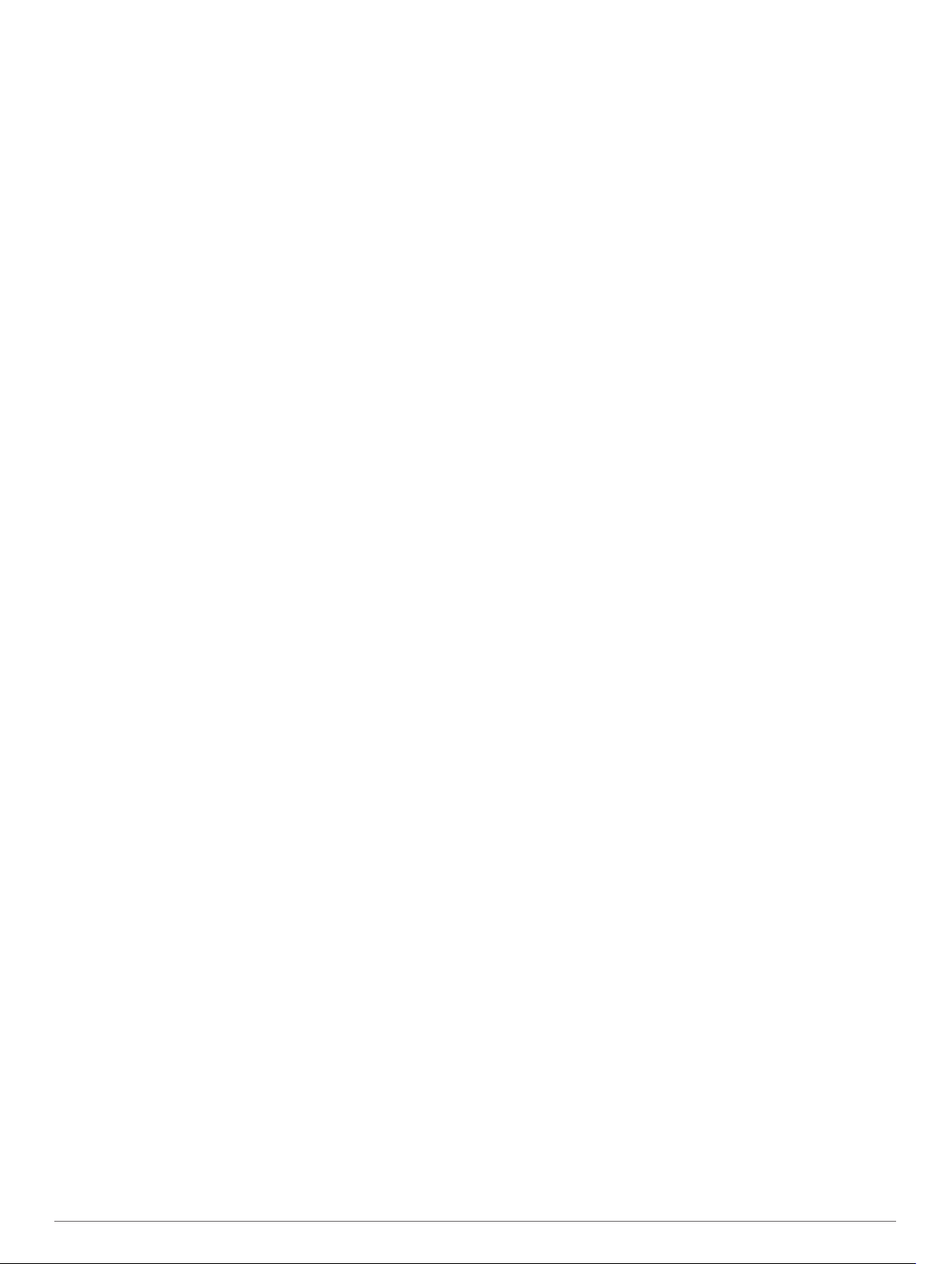
Zbirke Geocache...................................................................... 12
Registracija naprave na spletnem mestu
Geocaching.com.................................................................. 12
Vzpostavljanje povezave s spletnim mestom
Geocaching.com............................................................. 12
Prenašanje zbirk Geocache z računalnikom....................... 12
Iskanje zbirk Geocache........................................................12
Iskanje zbirke Geocache................................................. 12
Iskanje zbirke Geocache na zemljevidu.......................... 12
Filtriranje seznama zbirk Geocache.....................................12
Shranjevanje prilagojenega filtra za zbirke Geocache.... 13
Urejanje prilagojenega filtra za zbirke Geocache........... 13
Ogled podrobnosti zbirke Geocache................................... 13
Navigacija do zbirke Geocache........................................... 13
Uporaba namigov za iskanje zbirke Geocache............... 13
Beleženje poskusa v dnevnik.............................................. 13
chirp..................................................................................... 13
Omogočanje iskanja naprave chirp................................. 13
Iskanje zbirke Geocache z napravo chirp....................... 13
Odstranjevanje podatkov zbirk Geocache v živo iz
naprave................................................................................ 13
Odstranitev registracije naprave s spletnega mesta
Geocaching.com.................................................................. 13
Nastavitev opozorila o bližini.................................................... 13
Urejanje ali brisanje opozorila o bližini................................. 13
Brezžično pošiljanje in prejemanje podatkov............................ 13
Izbiranje profila......................................................................... 14
Izračun velikosti območja..........................................................14
Uporaba daljinskega upravljalnika naprave VIRB.................... 14
Uporaba svetilke....................................................................... 14
Stran s sateliti........................................................................... 14
Nastavitve satelitov GPS..................................................... 14
Prilagajanje naprave.................................................... 14
Prilagajanje polj podatkov......................................................... 14
Meni nastavitev......................................................................... 14
Nastavitve sistema............................................................... 15
Nastavitve satelitov......................................................... 15
Nastavitve zaporednega vmesnika................................. 15
Nastavitve zaslona............................................................... 15
Spreminjanje barvnega načina....................................... 15
Nastavitve Bluetooth............................................................ 15
Nastavitve omrežja Wi‑Fi..................................................... 15
Nastavitve za usmerjanje..................................................... 15
Nastavitev zvokov naprave.................................................. 16
Nastavitve iskanja zbirk Geocache...................................... 16
Brezžični senzorji................................................................. 16
Združevanje brezžičnih senzorjev................................... 16
Nastavitve vadbe................................................................. 16
Označevanje krogov po razdalji...................................... 16
Pomorske nastavitve............................................................16
Nastavljanje pomorskih alarmov..................................... 16
Nastavitve menija.................................................................16
Prilagajanje glavnega menija.......................................... 16
Spreminjanje vrstnega reda strani.................................. 16
Konfiguracija prikaz traku strani...................................... 17
Nastavitve zapisa položaja.................................................. 17
Spreminjanje merskih enot.................................................. 17
Časovne nastavitve..............................................................17
Profili.................................................................................... 17
Ustvarjanje profila po meri.............................................. 17
Urejanje imena profila..................................................... 17
Brisanje profila................................................................ 17
Ponastavitev podatkov in nastavitev.................................... 17
Obnavljanje privzete nastavitve strani............................ 17
Informacije o napravi................................................... 18
Posodobitve izdelkov................................................................ 18
Nastavitev programa Garmin Express
Pridobivanje dodatnih informacij............................................... 18
Informacije o bateriji..................................................................18
Podaljševanje življenjske dobe baterije............................... 18
Vklop načina varčevanja z baterijo...................................... 18
Vklop načina odprave.......................................................... 18
Dolgoročno shranjevanje..................................................... 18
Pritrjevanje karabina................................................................. 18
Odstranjevanje karabina...................................................... 18
Namestitev vrvice..................................................................... 18
Nega naprave........................................................................... 18
Čiščenje naprave................................................................. 18
Upravljanje podatkov................................................................ 18
Vrste datotek........................................................................ 19
Nameščanje pomnilniške kartice......................................... 19
Priklop naprave na računalnik............................................. 19
Prenos datotek v napravo.................................................... 19
Brisanje datotek................................................................... 19
Odklop kabla USB................................................................19
Specifikacije.............................................................................. 19
Ogled zakonsko predpisanih informacij in informacij o skladnosti
na elektronski nalepki............................................................... 19
................................. 18
Dodatek......................................................................... 19
Podatkovna polja...................................................................... 19
Pridobivanje dodatnih informacij............................................... 21
Dodatna oprema....................................................................... 21
tempe................................................................................... 21
Nasveti za združevanje ANT+ dodatne opreme z vašo
Garmin napravo................................................................... 21
O območjih srčnega utripa........................................................ 21
Cilji pripravljenosti................................................................ 21
Izračuni območij srčnega utripa........................................... 22
Kazalo............................................................................ 23
ii Kazalo vsebine
Page 5

Uvod
OPOZORILO
Za opozorila in pomembne informacije o izdelku si oglejte
navodila Pomembne informacije o varnosti in izdelku v škatli
izdelka.
GPSMAP 86s/sc Pregled naprave
Notranja antena in GNSS
Gumb za vklop/izklop
Gumbi
Vrata micro USB (pod zaščitnim pokrovčkom)
Svetilka
Reža za kartico microSD® (pod zaščitnim pokrovčkom)
Hrbtni del za namestitev
GPSMAP 86i/sci Pregled naprave
Gumbi
FIND Izberite za odpiranje menija za iskanje.
MARK Izberite za shranjevanje trenutne lokacije kot točke poti.
QUIT Izberite za preklic ali vrnitev v prejšnji meni ali stran.
Izberite za premikanje po glavnih straneh.
ENTER Izberite za izbiro možnosti in potrditev sporočil.
Izberite za upravljanje beleženja trenutne dejavnosti (na
straneh Zemljevid, Kompas, Višinomer in Potovalni računalnik).
MENU Izberite za odpiranje menija z možnostmi za trenutno odprto
PAGE Izberite za premikanje po glavnih straneh.
Izberite , , ali za izbiro možnosti menija ali premi-
Vklop naprave
Zaklepanje tipk
Tipke lahko zaklenete, da se izognete nenamernim pritiskom.
Vklop osvetlitve ozadja
Prilagajanje osvetlitve zaslona
1
2
stran.
Izberite dvakrat za odpiranje glavnega menija (s katere koli
strani).
kanje kazalca na zemljevidu.
Izberite za povečavo zemljevida.
Izberite za pomanjšanje zemljevida.
Držite .
Izberite > Zakleni tipke.
Če želite vklopiti osvetlitev zaslona, pritisnite katero koli tipko.
Osvetlitev zaslona se samodejno vklopi, ko se prikažejo
opozorila in sporočila.
Če želite odpreti stran stanja, izberite .
Za prilagoditev svetlosti uporabite in .
NAMIG: če želite zmanjšati intenzivnost osvetlitve zaslona za
združljivost z očali za nočni vid, izberite NV.
Polnjenje naprave
Notranja antena Iridium® in GNSS
Gumb za vklop/izklop
Rjavenje preprečite tako, da pred polnjenjem ali priklopom na
računalnik temeljito posušite vrata USB, zaščitni pokrovček in
Gumb SOS
Tipkovnica
Vrata micro USB (pod zaščitnim pokrovčkom)
Svetilka
Reža za kartico microSD (pod zaščitnim pokrovčkom)
Hrbtni del za namestitev
Uvod 1
okolico.
OPOMBA: naprava se ne polni, če je zunaj odobrenega
temperaturnega obsega (Specifikacije, stran 19).
Dvignite zaščitni pokrovček .
1
OBVESTILO
Page 6
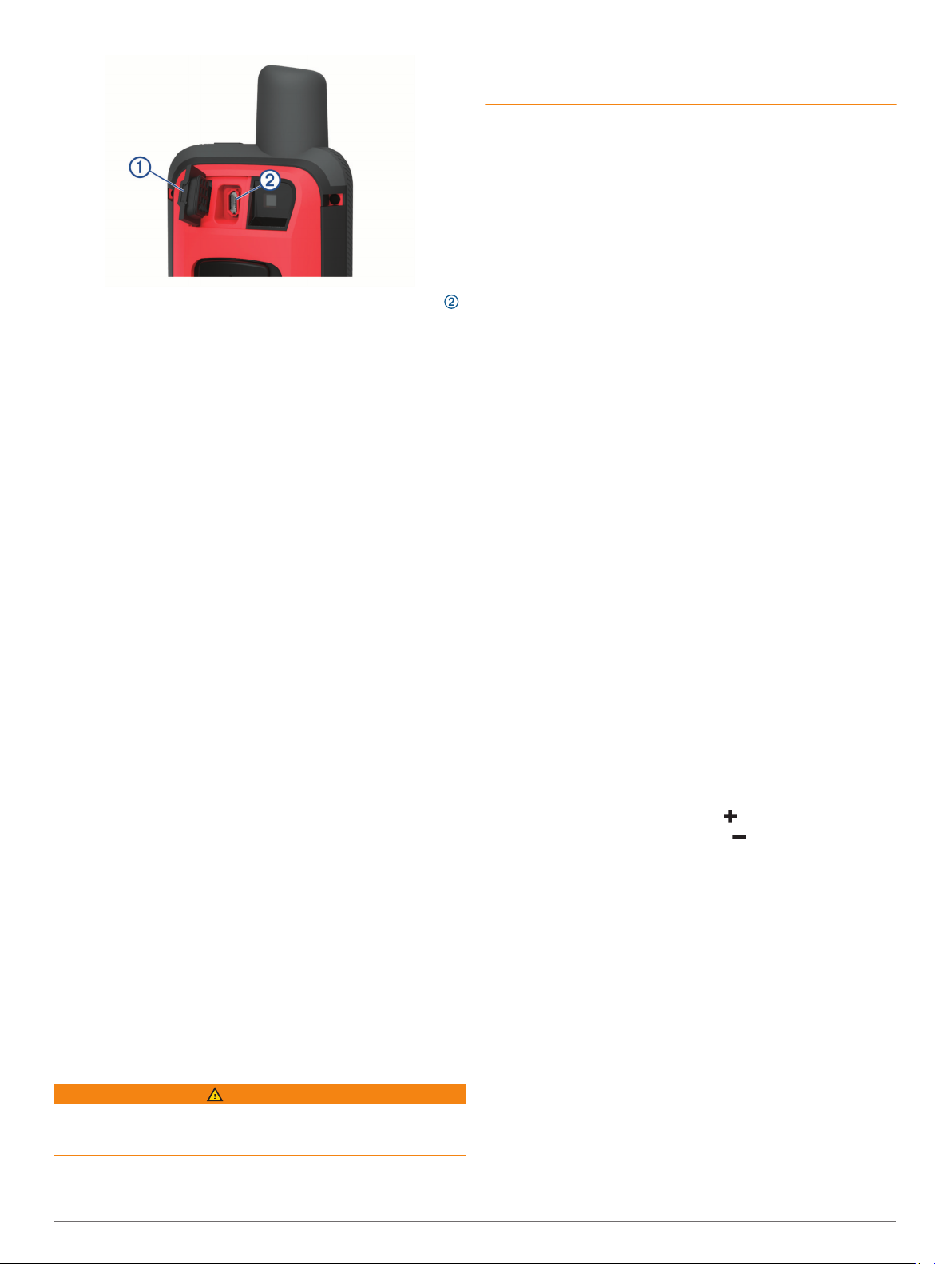
Manjši konec napajalnega kabla priklopite v polnilna vrata
2
na napravi.
Drugi konec napajalnega kabla priklopite v združljiv
3
napajalnik za izmenični tok.
Napajalnik priklopite v standardno stensko vtičnico.
4
Napravo popolnoma napolnite.
5
Varčevanje z energijo med polnjenjem naprave
Priključite napravo na zunanji vir napajanja.
1
Držite gumb za vklop/izklop, dokler se zaslon ne izklopi.
2
Naprava preklopi v način nizke porabe energije in polnjenja
baterije, prikaže pa se merilnik baterije.
Napravo popolnoma napolnite.
3
Aktivacija naprave
Preden lahko uporabite funkcije inReach® naprave GPSMAP
86i/sci , morate napravo aktivirati.
Na spletnem mestu explore.garmin.com ustvarite račun in
1
izberite naročnino na satelitske storitve.
Vklopite napravo.
2
OPOMBA: preden se odpravite na prosto, morate za
dokončanje spletnega dela aktivacije vnesti številko IMEI in
avtorizacijsko kodo naprave.
Sledite navodilom na zaslonu.
3
V glavnem meniju izberite Aktiviraj in se odpravite na prosto,
4
na odprto območje z neoviranim pogledom na nebo.
Počakajte, da naprava opravi komunikacijo s satelitskim
5
omrežjem Iridium.
OPOMBA: aktivacija naprave lahko traja do 20 minut.
Naprava mora namreč poslati in prejeti več sporočil, kar traja
dlje od pošiljanja enega sporočila pri običajni uporabi.
Satelitsko omrežje Iridium
Za pošiljanje sporočil in točk poti po satelitskem omrežju Iridium
naprava potrebuje neoviran pogled na nebo. Brez neoviranega
pogleda na nebo naprava poskuša poslati informacije, dokler ne
pridobi satelitskih signalov.
NAMIG: za vzpostavitev najboljše možne povezave s sateliti
držite napravo tako, da je antena obrnjena proti nebu.
Funkcije inReach
OPOZORILO
Za pošiljanje sporočil, sledenje in funkcije SOS je potrebna
aktivna naročnina na satelitske storitve. Vedno preskusite
napravo, preden jo uporabite na prostem.
Poskrbite, da ima naprava neoviran pogled na nebo, ko
uporabljate funkcije za pošiljanje sporočil, sledenje in SOS, saj
je za pravilno delovanje teh funkcij potreben dostop do satelitov.
Če želite izkoristiti vse možnosti naprave GPSMAP 86i/sci , jo
aktivirajte. Če aktivirate napravo, lahko uporabljate funkcije
inReach, vključno s pošiljanjem sporočil, funkcijo SOS,
sledenjem in Pod. o vr. inReach.
Sporočila
Naprava GPSMAP 86i/sci pošilja in prejema besedilna sporočila
prek satelitskega omrežja Iridium. Sporočila lahko pošljete na
telefonsko številko za SMS, e-poštni naslov ali v drugo napravo,
ki uporablja tehnologijo inReach. Vsako poslano sporočilo
vključuje podrobnosti o lokaciji, če je to dovoljeno.
Pošiljanje prednastavljenega sporočila
Prednastavljena sporočila so sporočila, ki jih ustvarite na
spletnem mestu explore.garmin.com. Prednastavljena sporočila
imajo vnaprej določeno besedilo in prejemnike.
Na strani Sporočila izberite Pošlji predn. spor..
1
Izberite prednastavljeno sporočilo, nato pa pritisnite ENTER.
2
Za pošiljanje sporočila pritisnite ENTER.
3
Pošiljanje besedilnega sporočila
Na strani Sporočila izberite Novo sporočilo.
1
Izberite možnost:
2
• Če želite začeti vnaprej napisano sporočilo, izberite Pošlji
hitro besedilo.
OPOMBA: sporočila s hitrim sporočilom lahko dodate in
uredite na spletnem mestu Garmin Explore™.
• Če želite napisati sporočilo po meri, izberite Napišite
sporočilo.
Prejemnike izberite na seznamu stikov ali vnesite njihove
3
kontaktne podatke.
Ko napišete sporočilo, izberite Pošlji sporočilo.
4
Uporaba bližnjic tipkovnice
• Če želite izbrati prvo možnost samodejnega dokončanja,
izberite FIND.
• Če se želite krožno pomakniti med tipkovnicami, izberite
MARK.
• Če želite spremeniti velike/male črke, enkrat izberite PAGE,
če želite vklopiti velike črke, dvakrat izberite PAGE.
• Če želite vstaviti vračalko, izberite .
• Če želite vstaviti presledek, izberite .
Odgovarjanje na sporočilo
Na strani Sporočila izberite pogovor.
1
Izberite Odgovori.
2
Izberite možnost:
3
• Če želite napisati sporočilo po meri, izberite Napišite
sporočilo.
• Če želite začeti vnaprej napisano sporočilo, izberite Pošlji
hitro besedilo in izberite sporočilo.
Ko napišete sporočilo, izberite Pošlji sporočilo.
4
Preverjanje, ali so na voljo nova sporočila
Ko pošljete sporočilo, naprava 10 minut preverja, ali so na voljo
odgovori. Naprava prav tako enkrat na uro preveri, ali so na
voljo nova sporočila. Ko uporabljate funkcijo sledenja inReach,
naprava v izbranem intervalu sledenja samodejno preverja, ali
so na voljo sporočila.
OPOMBA: med poslušanjem mora imeti naprava neoviran
pogled na satelit, da prejme sporočila.
2 Funkcije inReach
Page 7
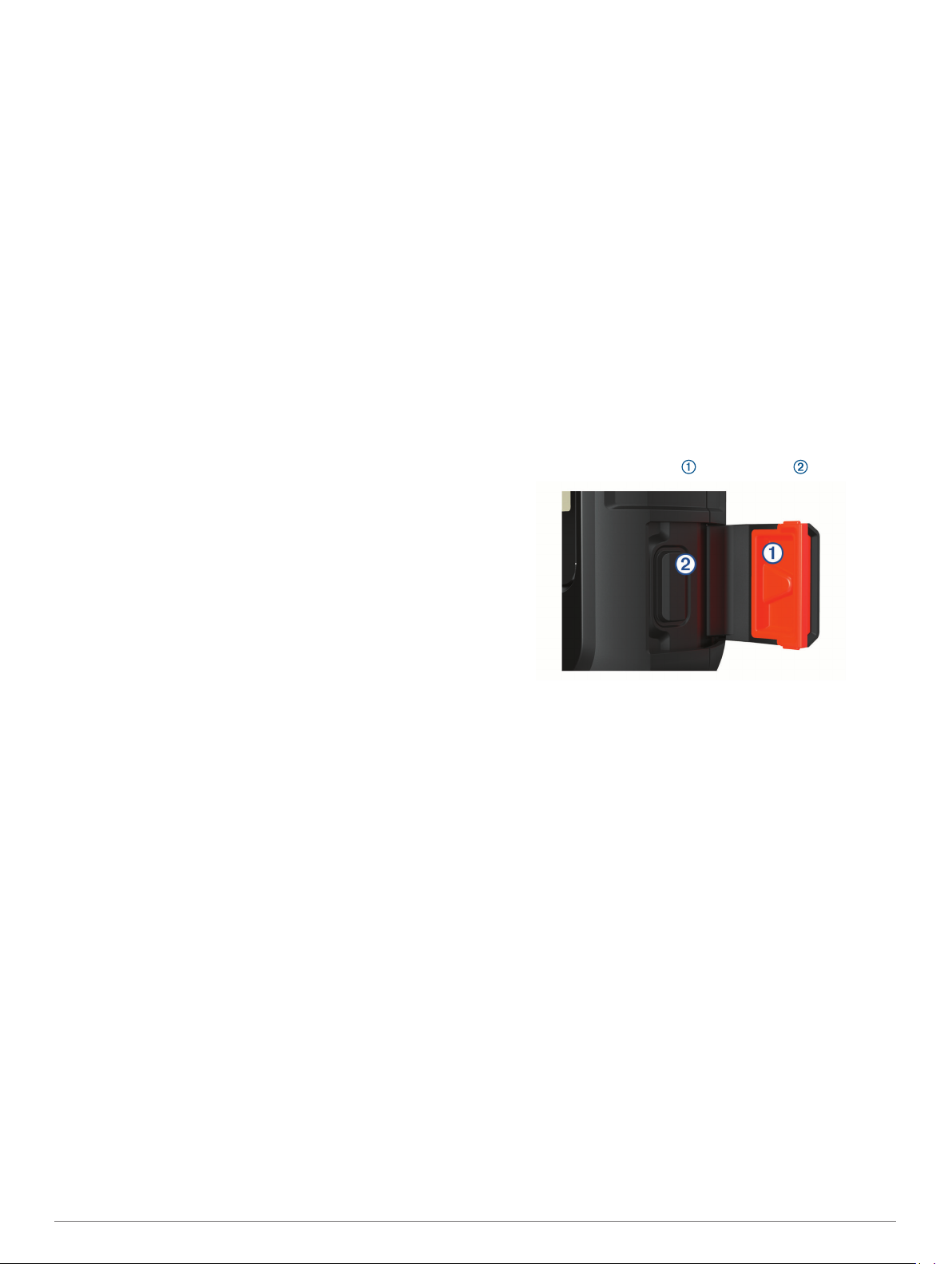
Preverjanje prejema sporočil lahko tudi vsilite, in sicer tako, da
ročno preverite, ali so na voljo nova sporočila, pošljete sporočilo
ali pošljete točko sledi. Med preverjanjem naprava vzpostavi
povezavo s sateliti in prejme sporočila, ki čakajo na pošiljanje v
napravo.
V glavnem meniju izberite Pripomočki inReach >
Preverjanje pošte > Preveri nabiralnik.
Ogled podrobnosti sporočila
Izberite Sporočila.
1
Izberite pogovor.
2
Izberite sporočilo.
3
Izberite zavihek z informacijami.
4
Navigacija do lokacije sporočila
Ko prejmete sporočilo iz druge naprave s tehnologijo inReach,
lahko sporočilo vključuje informacije o lokaciji. Pri takih
sporočilih lahko uporabite navigacijo do lokacije, s katere je bilo
poslano sporočilo.
Izberite Sporočila.
1
Izberite pogovor z informacijami o lokaciji.
2
Izberite zavihek zemljevida.
3
Izberite Pojdi.
4
Vključitev koordinat lokacije v sporočilo
Če pošiljate sporočilo prejemniku, ki morda nima dostopa do
interneta, lahko v sporočilo vključite koordinate svoje lokacije.
To je lahko na primer uporabno, če ima prejemnik starejši model
mobilnega telefona, ki ne podpira ogleda zemljevidov, ali če je
prejemnik zunaj območja pokritosti s signalom za mobilni prenos
podatkov in si ne more ogledati spletne strani.
Na strani Sporočila izberite Novo sporočilo > Pošlji
1
lokacijo.
Vnesite enega ali več prejemnikov.
2
Po potrebi vnesite sporočilo.
3
Izberite Pošlji sporočilo.
4
Brisanje sporočil
Na strani Sporočila izberite pogovor.
1
Izberite MENU > Izbriši nit.
2
Nastavitve sporočil
Izberite Priprava > Sporočila.
Zvoni, dokler ni prebran: nastavi napravo tako, da zvoni,
dokler ne preberete novega sporočila. Ta funkcija je priročna,
če ste v hrupnem okolju.
Obvestila: opozori vas na dohodna sporočila storitve inReach.
Sledenje
S funkcijo za sledenje lahko beležite točke sledi in jih pošljete po
satelitskem omrežju Iridium v določenem intervalu pošiljanja.
Točke sledi so prikazane na spletnem mestu Garmin Explore in
strani za sledenje MapShare™.
Začetek sledenja
V glavnem meniju izberite Sledenje > Začni sledenje.
OPOMBA: če zaženete funkcijo Sledenje, se zaženejo tudi
elementi za upravljanje beleženja.
Ustavitev sledenja
Na strani Sledenje izberite Ustavi sledenje.
Deljenje spletne strani MapShare
Povezavo do spletne strani MapShare lahko delite z drugimi
osebami. Sistem samodejno doda besedilo, vključno z
informacijami o povezavi, na koncu vašega sporočila.
Na strani Sledenje izberite Pošlji stran MapShare >
1
Skupna raba.
Prejemnike izberite na seznamu stikov ali vnesite njihove
2
kontaktne podatke.
Izberite Pošlji sporočilo.
3
Nastavitve sledenja inReach
Izberite Priprava > Sledenje.
Samodejno sledenje: nastavi napravo tako, da začne slediti, ko
jo vklopite.
Interval premikanja: nastavi, kako pogosto naprava zabeleži
točko sledi in jo pošlje prek satelitskega omrežja, ko se
premikate. Če ste poslovni uporabnik, lahko določite interval
med mirovanjem.
sporočila SOS
V nujnem primeru lahko stopite v stik z mednarodnim centrom
za usklajevanje reševanja družbe GEOS (IERCC) in zaprosite
za pomoč. Če pritisnete gumb SOS, pošljete sporočilo centru za
usklajevanje reševanja, ki obvesti ustrezne službe za odzivanje
v sili o vašem položaju. Med čakanjem na prihod pomoči lahko
komunicirate s centrom za usklajevanje reševanja. Funkcijo
SOS uporabite samo v dejanskem nujnem primeru.
Pošiljanje sporočila SOS za reševanje
OPOMBA: v načinu SOS naprave ni mogoče izklopiti.
Dvignite zaščitni pokrovček z gumba SOS .
1
Pridržite gumb SOS.
2
Počakajte na odštevanje za sporočilo SOS.
3
Naprava pošlje privzeto sporočilo službi za odzivanje v sili, v
katerem so podrobnosti o vaši lokaciji.
Odgovorite na potrditveno sporočilo službe za odzivanje v
4
sili.
Z odgovorom službi za odzivanje v sili sporočite, da ste
zmožni sodelovati z njo med reševanjem. Služba za
odzivanje v sili sproži reševanje tudi, če ne odgovorite.
Prvih 10 minut reševanja se službi za odzivanje v sili pošlje
posodobljena lokacija vsako minuto. Po prvih 10 minutah se
zaradi varčevanja z baterijo posodobljena lokacija pošlje vsakih
10 minut, če se naprava premika, in vsakih 30 minut, če miruje.
Pošiljanje sporočila SOS po meri
Ko s pritiskom gumba SOS pošljete sporočilo SOS za
reševanje, lahko na strani s sporočili SOS odgovorite s
sporočilom po meri.
V glavnem meniju izberite SOS > Odgovori.
1
Če želite sestaviti sporočilo SOS po meri, izberite Napišite
2
sporočilo.
Izberite Pošlji sporočilo.
3
Z odgovorom službi za odzivanje v sili sporočite, da ste zmožni
sodelovati z njo med reševanjem.
Preklic sporočila SOS za reševanje
Če pomoči ne potrebujete več, lahko prekličete sporočilo SOS
za reševanje, ki je poslano službi za odzivanje v sili.
Dvignite zaščitni pokrovček in pridržite gumb SOS.
1
Funkcije inReach 3
Page 8
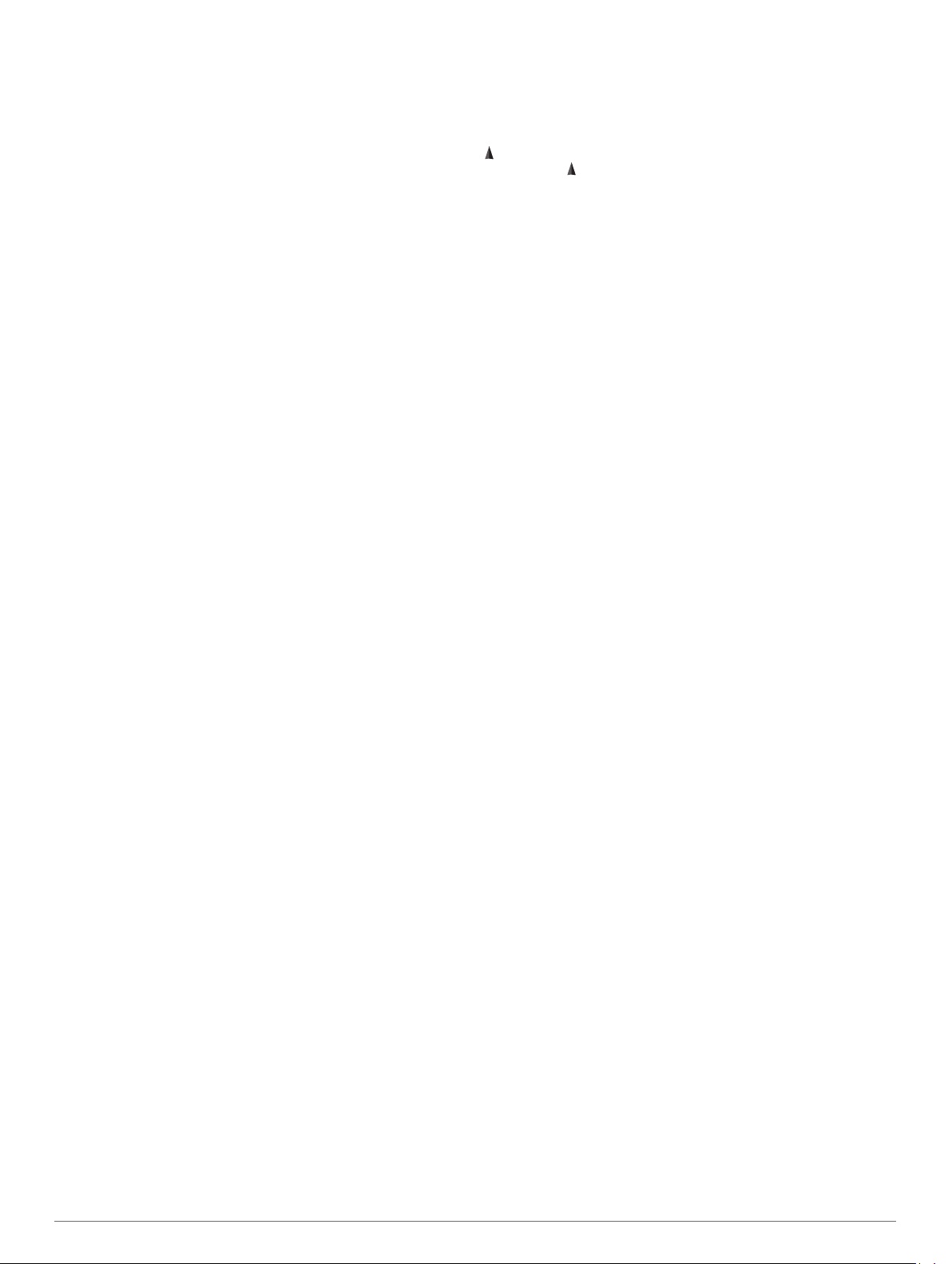
Izberite Prekliči SOS.
2
Ko se prikaže poziv za potrditev zahteve za preklic, izberite
3
Prekliči SOS.
Naprava pošlje zahtevo za preklic. Ko prejmete potrditveno
sporočilo službe za odzivanje v sili, naprava preklopi nazaj v
običajno delovanje.
Preskus naprave
Preden napravo uporabite na potovanju, jo preskusite na
prostem in tako preverite, ali je naročnina na satelitske storitve
aktivna.
V glavnem meniju izberite Pripomočki inReach > Preskus
komunikacij > Preizkus.
Počakajte, da naprava pošlje preskusno sporočilo. Ko
prejmete potrditveno sporočilo, je naprava pripravljena za
uporabo.
Sinhronizacija podatkov inReach
Podatke računa Garmin Explore lahko sinhronizirate z napravo
prek programa Garmin Explore. Po urejanju podatkov, kot so
stiki, prednastavljena sporočila ali sporočila s hitrim besedilom,
morate podatke sinhronizirati z napravo prek programa za
mobilne naprave.
Odprite program Garmin Explore.
Spremembe podatkov, kot so zbirke, točke poti, načrtovane
poti in sledi, se posodobijo samodejno.
Zdaj lahko podatke sinhronizirate z napravo GPSMAP 86i/sci .
Stiki
V napravi GPSMAP 86i/sci lahko dodajate, brišete in urejate
stike.
Dodajanje stika
Izberite Priprava > Stiki > Nov stik.
1
Izberite element, ki ga želite urediti.
2
Vnesite nove informacije.
3
Urejanje stikov
Izberite Priprava > Stiki.
1
Izberite stik.
2
Izberite element, ki ga želite urediti.
3
Vnesite nove informacije.
4
Brisanje stika
Izberite Priprava > Stiki.
1
Izberite stik.
2
Izberite MENU > Izbriši stik.
3
Uporaba glavnih strani
Informacije, ki jih potrebujete za upravljanje naprave, so na
straneh glavnega menija, zemljevida, kompasa, potovalnega
računalnika in višinomera.
Za pomikanje med glavnimi stranmi izberite tipko PAGE ali
QUIT.
Odpiranje glavnega menija
V glavnem meniju lahko dostopate do orodij in zaslonov
nastavitev za točke poti, dejavnosti, načrtovane poti in drugih
možnosti (Orodja v glavnem meniju, stran 11, Meni nastavitev,
stran 14).
Na kateri koli strani dvakrat izberite MENU.
Zemljevid
označuje vašo lokacijo na zemljevidu. Ko se premikate, se
premika tudi in kaže vašo pot. Glede na raven povečave so
lahko na zemljevidu prikazani imena in simboli točk poti. Če si
želite ogledati več podrobnosti, lahko povečate zemljevid. Med
navigacijo do cilja je vaša načrtovana pot označena z barvno
črto na zemljevidu.
Spreminjanje usmerjenosti zemljevida
Na zemljevidu izberite MENU.
1
Izberite Nastavitev zemljevida > Usmerjenost.
2
Izberite možnost:
3
• Če želite, da je sever prikazan na vrhu strani, izberite
Sever gor.
• Če želite, da je trenutna smer potovanja prikazana na vrhu
strani, izberite Smer zgoraj.
• Če želite, da je prikazana avtomobilska perspektiva s
smerjo potovanja na vrhu, izberite Avtomobilski način.
Merjenje razdalje na zemljevidu
Izmerite lahko razdaljo med različnimi lokacijami.
Na zemljevidu premaknite kazalec na lokacijo.
1
Izberite MENU > Merjenje razdalj.
2
Izberite dodatne lokacije na zemljevidu.
3
Nastavitve strani zemljevida
Na zemljevidu izberite MENU.
Ustavi navigacijo: ustavi navigacijo po trenutni načrtovani poti.
Nastavitev zemljevida: omogoča, da odprete dodatne
nastavitve zemljevida (Nastavitve zemljevida, stran 4).
Nastav. navt. možnosti: omogoča, da konfigurirate pomorske
nastavitve (Pomorske nastavitve, stran 16).
Merjenje razdalj: omogoča, da izmerite razdaljo med različnimi
lokacijami (Merjenje razdalje na zemljevidu, stran 4).
Ponas. privz. vred.: ponastavi zemljevid na privzete tovarniške
nastavitve.
Nastavitve zemljevida
Na zemljevidu izberite MENU, nato pa izberite Nastavitev
zemljevida.
Konfiguracija zemljevidov: omogoči ali onemogoči zemljevide,
ki so trenutno naloženi v napravo.
Usmerjenost: prilagodi način prikazovanja zemljevida na strani
(Spreminjanje usmerjenosti zemljevida, stran 4).
Nadzorna plošča: nastavi nadzorno ploščo, ki bo prikazana na
zemljevidu. Na vsaki nadzorni plošči so prikazane različne
informacije o vaši načrtovani poti ali lokaciji.
Besedilo za vodenje: določa, kdaj je na zemljevidu prikazano
besedilo vodenja.
Dodatna nastavitev: omogoča, da odprete dodatne nastavitve
zemljevida (Dodatne nastavitve zemljevida, stran 4).
Dodatne nastavitve zemljevida
Na zemljevidu izberite MENU, nato pa izberite Nastavitev
zemljevida > Dodatna nastavitev.
Samodejna povečava: samodejno izbere ustrezno raven
povečave za optimalno uporabo zemljevida. Če izberete
Izklopljeno, morate zemljevid povečati ali pomanjšati ročno.
Podrobnost: določa količino podrobnosti, prikazanih na
zemljevidu. Če nastavite prikaz več podrobnosti, se lahko
zemljevid izrisuje počasneje.
4 Preskus naprave
Page 9

Osenčen relief: prikaže podroben relief zemljevida (če je na
voljo) ali izklopi senčenje.
Tip vozila: nastavi ikono, ki prikazuje vaš položaj na zemljevidu.
Privzeta ikona je majhen moder trikotnik.
Ravni povečave: prilagodi raven povečave elementov
zemljevida. Elementi zemljevida niso prikazani, če je raven
povečave zemljevida višja od izbrane ravni.
Velikost besedila: določa velikost besedila elementov
zemljevida.
Kompas
Med navigacijo kaže proti cilju ne glede na smer, v kateri se
premikate. Ko kaže proti vrhu elektronskega kompasa,
potujete neposredno proti svojemu cilju. Če kaže v kateri koli
drugi smeri, obračajte, dokler ne kaže proti vrhu kompasa.
Uporaba kompasa
S kompasom lahko izvajate navigacijo po načrtovani poti.
Napravo držite naravnost.
1
Sledite do cilja.
2
Smerni kurzor
Kurzor smeri je najbolj uporaben, ko izvajate navigacijo na vodi
ali ko na vaši poti ni večjih ovir. Pomaga vam lahko tudi, da se
izognete nevarnostim blizu poti, na primer plitvinam ali
potopljenim skalam.
Če želite omogočiti kurzor smeri, v kompasu izberite MENU >
Nastav. smeri gibanja > Pojdi na vrstico (kurzor) > Smer
(CDI).
Nastav. smeri gibanja: omogoča, da prilagodite nastavitve
smeri kompasa (Nastavitve smeri, stran 5).
Sprem. podat. polja: prilagodi podatkovna polja kompasa.
Ponas. privz. vred.: ponastavi kompas na privzete tovarniške
nastavitve.
Umerjanje kompasa
Preden lahko umerite elektronski kompas, morate biti na
odprtem prostoru in ne smete stati blizu objektov, ki vplivajo na
magnetno polje, na primer avtomobilov, zgradb ali električnih
vodov.
Naprava ima elektronski kompas s 3 osmi. Kompas umerite, ko
prepotujete daljšo razdaljo ali se spremeni temperatura.
Na kompasu izberite MENU.
1
Izberite Umerjanje kompasa > Začni.
2
Sledite navodilom na zaslonu.
3
Nastavitve smeri
V kompasu izberite tipko MENU, nato pa izberite Nastav. smeri
gibanja.
Zaslon: nastavi vrsto usmerjenosti, prikazane na kompasu.
Referenčni sever: nastavi referenco severa, ki se uporablja na
kompasu.
Pojdi na vrstico (kurzor): nastavi obnašanje kazalca, ki je
prikazan na zemljevidu. Smer kaže v smeri cilja. Smer
prikazuje smer glede na črto proge, ki vodi do cilja.
Kompas: z elektronskega kompasa samodejno preklopi na
kompas GPS, ko nekaj časa potujete pri višji hitrosti.
Umerjanje kompasa: omogoča umerjanje kompasa, če opazite,
da kompas ne deluje pravilno, denimo po dolgem potovanju
ali zaradi zelo velikih temperaturnih sprememb (Umerjanje
kompasa, stran 5).
Kurzor smeri prikazuje smer glede na črto proge, ki vodi do
cilja. Prikazovalnik odstopanje od proge (CDI) prikazuje
zamik (desno ali levo) od proge. Merilo se nanaša na razdaljo
med pikami na prikazovalniku odstopanja od proge, ki vam
pove, kako daleč od proge ste.
Navigacija z orodjem Poglej in pojdi
Napravo lahko usmerite v objekt v daljavi, zaklenete smer in
začnete navigacijo do njega.
Izberite Poglej in pojdi.
1
Napravo usmerite v objekt.
2
Izberite Zakleni smer > Nastavi progo.
3
Začnite navigacijo s kompasom.
4
Nastavitve kompasa
V kompasu izberite MENU.
Poglej in pojdi: omogoča, da napravo usmerite v objekt v
daljavi in ga pri navigaciji uporabite za referenčno točko
(Navigacija z orodjem Poglej in pojdi, stran 5).
Ustavi navigacijo: ustavi navigacijo po trenutni načrtovani poti.
Spremeni nadz. pl.: spremeni temo in informacije, prikazane na
nadzorni plošči.
Nastavitev merila: nastavi merilo za razdaljo med pikami na
prikazovalniku odstopanja od smeri.
Umerjanje kompasa: omogoča umerjanje kompasa, če opazite,
da kompas ne deluje pravilno, denimo po dolgem potovanju
ali zaradi zelo velikih temperaturnih sprememb (Umerjanje
kompasa, stran 5).
Potovalni računalnik
Potovalni računalnik prikazuje trenutno hitrost, povprečno
hitrost, merilnik opravljene poti in druge uporabne statistične
podatke. Prilagodite lahko postavitev, nadzorno ploščo in
podatkovna polja potovalnega računalnika.
Nastavitve potovalnega računalnika
V potovalnem računalniku izberite MENU.
Ponastavi: ponastavi vse vrednosti potovalnega računalnika na
nič. Če želite natančne informacije, pred začetkom potovanja
ponastavite potovalni računalnik.
Sprem. podat. polja: prilagodi podatkovna polja potovalnega
računalnika.
Spremeni nadz. pl.: spremeni temo in informacije, prikazane na
nadzorni plošči.
OPOMBA: prilagojene nastavitve se shranijo v nadzorno
ploščo. Ob spremembi profila jih ne izgubite (Profili,
stran 17).
Vstavi stran: vstavi dodatno stran prilagodljivih podatkovnih
polj.
NAMIG: med stranmi se lahko pomikate s puščičnimi tipkami.
Odstrani stran: odstrani dodatno stran prilagodljivih
podatkovnih polj.
Več podatkov: doda dodatna podatkovna polja v potovalni
računalnik.
Manj podatkov: odstrani podatkovna polja iz potovalnega
računalnika.
Ponas. privz. vred.: ponastavi potovalni računalnik na privzete
tovarniške nastavitve.
Višinomer
Privzeto višinomer prikazuje nadmorsko višino na prepotovani
razdalji. Nastavitve višinomera lahko prilagodite (Nastavitve
Uporaba glavnih strani 5
Page 10

višinomera, stran 6). Izberete lahko katero koli točko na izrisu,
če si želite ogledati podrobnosti o njej.
Nastavitve izrisa višinomera
V višinomeru izberite MENU.
Ponastavi: ponastavi podatke višinomera, vključno s podatki o
točkah poti, sledi in potovanju.
Nastavitev višinomera: omogoča dostop do dodatnih
nastavitev višinomera (Nastavitve višinomera, stran 6).
Prilag. razp. povečave: prilagodi razpon povečave, ki je
prikazan na strani višinomera.
Sprem. podat. polja: omogoča, da prilagodite podatkovna polja
višinomera.
Ponas. privz. vred.: ponastavi višinomer na privzete tovarniške
nastavitve.
Nastavitve višinomera
V višinomeru izberite MENU > Nastavitev višinomera.
Samodejno umerjanje: Enkrat omogoča, da se višinomer
enkrat samodejno umeri, ko začnete dejavnost. Neprekinjeno
omogoča, da se višinomer umerja ves čas dejavnosti.
Način barometra: Spremenljiva višina omogoča barometru, da
meri spremembe v višini med premikanjem. Fiksna višina
predvideva, da naprava miruje pri fiksni višini, zato se
barometrični tlak spreminja le zaradi vremena.
Trendi pritiska: nastavi, kako naprava beleži podatke o tlaku.
Vedno shrani shrani vse podatke o tlaku, kar je lahko
koristno, ko iščete vremenske fronte.
Vrsta risanja: beleži spremembe višine v določen časovnem
obdobju ali razdalji, beleži barometrični tlak v določenem
časovnem obdobju ali beleži spremembe okoljskega tlaka v
določenem časovnem obdobju.
Umeri višinomer: omogoča, da ročno umerite barometrski
višinomer (Umerjanje barometričnega višinomera, stran 6).
Umerjanje barometričnega višinomera
Če poznate pravilno višino ali barometrični tlak, lahko
barometrični višinomer umerite ročno.
Pojdite na lokacijo, kjer poznate višino ali barometrični tlak.
1
V višinomeru izberite tipko MENU.
2
Izberite Nastavitev višinomera > Umeri višinomer.
3
Izberite Način, da izberete meritev, ki se uporabi za
4
umerjanje.
Vnesite meritev.
5
Izberite Umeri.
6
Povezane funkcije
Povezane funkcije so na voljo za napravo GPSMAP 86, ko jo
povežete z brezžičnim omrežjem ali združljivim pametnim
telefonom prek tehnologije Bluetooth®. Za nekatere funkcije
morate v pametni telefon namestiti program Garmin Connect
ali program Garmin Explore. Za več informacij obiščite
garmin.com/apps.
Senzorji Bluetooth: omogoča povezavo z združljivimi senzorji
Bluetooth, kot je merilnik srčnega utripa, v programu Garmin
Connect.
Connect IQ™: omogoča, da razširite funkcionalnost naprave s
pripomočki, podatkovnimi polji in programi v programu
Garmin Connect.
Prenosi datotek EPO: omogoča prenos datoteke s
podaljšanimi predvidenimi orbitami za hitro določitev položaja
satelitov GPS in krajši čas pridobivanja položaja GPS s
programom Garmin Connect ali ob vzpostavljeni povezavi z
omrežjem Wi‑Fi®.
™
Posnetki BirdsEye: omogoča, da posnetke BirdsEye Satellite
Imagery prenesete neposredno v napravo, ko je
vzpostavljena povezava z omrežjem Wi‑Fi.
Garmin Explore: program Garmin Explore sinhronizira in deli
točke poti, sledi in načrtovane poti z napravo. Prav tako lahko
v pametni telefon prenesete zemljevide za dostop brez
povezave.
Podatki zbirk Geocache v živo: zagotavlja plačljive ali
brezplačne storitve za ogled podatkov zbirk Geocache na
spletnem mestu www.geocaching.com v živo s programom
Garmin Connect ali ob vzpostavljeni povezavi z omrežjem
Wi‑Fi.
Sledenje: omogoča, da beležite točke sledi in jih pošiljate po
satelitskem omrežju Iridium. Stike lahko povabite tako, da jim
pošljete sporočilo inReach s terena. S to funkcijo si lahko stiki
ogledajo vaše podatke v živo na strani za sledenje MapShare
z vašim računom Garmin Explore.
Obvestila telefona: prikazuje obvestila in sporočila telefona v
napravi GPSMAP 86 s programom Garmin Connect.
Posodobitve programske opreme: omogoča prejemanje
posodobitev programske opreme naprave s programom
Garmin Connect ali ob vzpostavljeni povezavi z omrežjem
Wi‑Fi.
Aktivni vremenski podatki: omogoča ogled trenutnih
vremenskih razmer in vremenskih napovedi s programom
Garmin Connect ali ob vzpostavljeni povezavi z omrežjem
Wi‑Fi.
Zahteve za povezane funkcije
Za nekatere funkcije je potreben pametni telefon in določen
program v pametnem telefonu.
Funkcija Vzpostavljena
Dejavnost se prenese v
Garmin Connect
Posodobitve programske
opreme
Prenosi datotek EPO Da Da
Podatki zbirk Geocache v
živo
Vreme Da Da
Obvestila telefona Da
Connect IQ Da Ne
GroupTrack Da Ne
Neposreden prenos
posnetkov BirdsEye
povezava z
združenim pametnim
telefonom s
programom Garmin
Connect
Da Da
Da Da
Da Da
1
Ne Da
Vzpostavljena
povezava z
omrežjem Wi‑Fi
Ne
Združevanje pametnega telefona z napravo
Pametni telefon postavite največ 10 m (33 čevljev) od
1
naprave.
V glavnem meniju naprave izberite Priprava > Bluetooth.
2
V združljivem pametnem telefonu omogočite tehnologijo
3
Bluetooth in odprite Garmin Connect ali Garmin Explore.
Sledite navodilom na zaslonu v programu Garmin Connect ali
4
Garmin Explore za združitev naprave.
Obvestila telefona
Ta funkcija ni na voljo pri vseh modelih naprav.
1
Naprava prejema obvestila neposredno iz združenega telefona s sistemom iOS
in prek programa Garmin Connect iz telefona s sistemom Android™.
®
6 Povezane funkcije
Page 11

Če želite uporabljati obvestila telefona, mora biti združljiv
pametni telefon v dosegu in združen z napravo. Ko telefon
prejeme sporočilo, obvesti napravo.
Ogled obvestil telefona
Pred ogledom obvestil morate napravo združiti z združljivim
pametnim telefonom.
Izberite > Obvestila.
1
Izberite obvestilo.
2
Skrivanje obvestil
Privzeto se obvestila prikažejo na zaslonu ob sprejemu. Če
želite to preprečiti, lahko obvestila skrijete.
Izberite Priprava > Bluetooth > Obvestila > Skrij.
Upravljanje obvestil
Z združljivim pametnim telefonom lahko upravljate obvestila, ki
se prikažejo v napravi GPSMAP 86.
Izberite možnost:
• Če uporabljate napravo iPhone®, v nastavitvah obvestil
sistema iOS izberite elemente, ki se prikažejo v napravi.
• Če uporabljate pametni telefon Android, v programu
Garmin Connect izberite Nastavitve > Pametna
obvestila.
Vzpostavljanje povezave z brezžičnim omrežjem
Izberite Priprava > Wi-Fi.
1
Po potrebi preklopite stikalo za vklop tehnologije Wi‑Fi.
2
Izberite Dodajanje omrežja.
3
Na seznamu izberite brezžično omrežje in po potrebi vnesite
4
geslo.
Naprava shrani podatke o omrežju in samodejno vzpostavi
povezavo, ko se vrnete na to lokacijo.
Funkcije Connect IQ
Napravi lahko dodate funkcije Connect IQ družbe Garmin® in
drugih ponudnikov s programom Connect IQ Mobile. Napravo
lahko prilagodite s podatkovnimi polji, pripomočki in programi.
Podatkovna polja: omogoča vam prenos novih podatkovnih
polj za prikaz podatkov o senzorjih, dejavnostih in zgodovini
na nove načine. Podatkovna polja Connect IQ lahko dodate
vdelanim funkcijam in stranem.
Pripomočki: hitro prikaže informacije, vključno s podatki
senzorjev in obvestili.
Programi: napravi lahko dodate interaktivne funkcije, na primer
nove vrste dejavnosti na prostem in vadbe.
Prenos funkcij Connect IQ
Preden lahko v programu Connect IQ prenesete funkcije,
morate napravo GPSMAP 86 združiti s pametnim telefonom
(Združevanje pametnega telefona z napravo, stran 6).
V pametnem telefonu namestite in zaženite program Connect
1
IQ iz trgovine s programi.
Po potrebi izberite svojo napravo.
2
Izberite funkcijo Connect IQ.
3
Sledite navodilom na zaslonu.
4
Prenašanje funkcij Connect IQ z računalnikom
Napravo z računalnikom povežite s kablom USB.
1
Obiščite apps.garmin.com in se prijavite.
2
Izberite funkcijo Connect IQ in jo prenesite.
3
Sledite navodilom na zaslonu.
4
Prikaz pripomočkov Connect IQ
Izberite .
1
Za pomikanje med pripomočki izberite ali .
2
Upravljanje in ogled združljivih navtičnih naprav
Z napravo GPSMAP 86 lahko upravljate združljiv avtopilot in
združljiv glasbeni sistem Fusion® ter si ogledate podatke o
svojem plovilu.
Izberite Connect IQ.
1
Izberite možnost.
2
• Za upravljanje združljivega avtopilota izberite Avtopilot.
• Za upravljanje združljivega glasbenega sistema Fusion
izberite FUSION-Link.
• Za ogled podatkov o plovilu, ki se pretakajo, kot so
informacije senzorja goriva, iz združljive navtične naprave
Garmin izberite možnost Podatki o plovilu.
Sledite navodilom na zaslonu.
3
Garmin Explore
Spletno mesto in program za mobilne naprave Garmin Explore
omogočata načrtovanje potovanj in uporabo shranjevanja v
oblaku za točke poti, načrtovane poti in sledi. Omogočata tudi
napredno načrtovanje z vzpostavljeno povezavo ali brez nje, z
njima pa lahko tudi delite in sinhronizirate podatke z združljivo
napravo Garmin. Program za mobilne naprave lahko uporabite
za prenos zemljevidov za dostop brez povezave in navigacijo na
katerem koli območju, ne da bi za to potrebovali storitve
mobilnega omrežja.
Program Garmin Explore lahko prenesete v trgovini s programi v
pametnem telefonu ali pa obiščete spletni naslov
explore.garmin.com.
Navigacija
Navigacija do cilja
Izberite tipko FIND.
1
Izberite kategorijo.
2
Izberite cilj.
3
Izberite Pojdi.
4
Načrtovana pot je na zemljevidu prikazana kot vijolična črta.
Za navigacijo uporabite zemljevid (Navigacija z zemljevidom,
5
stran 7) ali kompas (Navigacija s kompasom, stran 7).
Navigacija z zemljevidom
Začnite navigacijo do cilja (Navigacija do cilja, stran 7).
1
Izberite Zemljevid.
2
Moder trikotnik označuje vaš položaj na zemljevidu. Ko se
premikate, se premika tudi moder trikotnik in kaže vašo pot.
Opravite eno ali več dejanj:
3
• Če si želite ogledati različna območja zemljevida, izberite
, , ali .
• Če želite povečati ali pomanjšati zemljevid, izberite ali
.
Navigacija s kompasom
Med navigacijo do cilja kaže proti cilju ne glede na smer, v
katero se premikate.
Začnite navigacijo do cilja (Navigacija do cilja, stran 7).
1
Izberite Kompas.
2
Obračajte se, dokler ne kaže proti vrhu kompasa, potem pa
3
se premikajte naprej v tej smeri do cilja.
Ustavitev navigacije
Izberite FIND > Ustavi navigacijo.
Navigacija 7
Page 12

Točke poti
Točke poti so lokacije, ki jih zabeležite in shranite v napravo.
Točke poti lahko označujejo, kje ste, kam greste ali kje ste bili.
Dodate lahko podrobnosti o lokaciji, kot so ime, nadmorska
višina in globina.
Dodate lahko datoteko .gpx, ki vsebuje točke poti, in sicer tako,
da jo prenesete v mapo GPX (Prenos datotek v napravo,
stran 19).
Ustvarjanje točke poti
Trenutno lokacijo lahko shranite kot točko poti.
Izberite MARK.
1
Če je treba, izberite polje, da spremenite točko poti.
2
Izberite Shrani.
3
Navigacija do točke poti
Izberite FIND > Točke poti.
1
Izberite točko poti.
2
Izberite Pojdi.
3
Privzeto je načrtovana pot do točke poti na zemljevidu
prikazana kot ravna barvna črta.
Urejanje točke poti
Izberite Upravitelj točk poti.
1
Izberite točko poti.
2
Izberite element, ki ga želite urediti, npr. ime.
3
Vnesite nove informacije in izberite Končano.
4
Brisanje točke poti
Izberite Upravitelj točk poti.
1
Izberite točko poti.
2
Izberite MENU > Izbriši.
3
Povprečenje točke poti
Lokacijo točke poti lahko natančneje določite. Naprava pri
povprečenju izvede več odčitkov na isti lokaciji in uporablja
povprečno vrednost za natančnejšo določitev.
Izberite Upravitelj točk poti.
1
Izberite točko poti.
2
Izberite MENU > Povprečni položaj.
3
Premaknite se na lokacijo točke poti.
4
Izberite Začni.
5
sledite navodilom na zaslonu.
6
Ko stanje zanesljivosti doseže 100 %, izberite Shrani.
7
Za najboljše rezultate zberite od štiri do osem vzorcev točke
poti, med katerimi počakajte vsaj 90 minut.
Projekcija točke poti
Novo lokacijo lahko ustvarite tako, da projicirate razdaljo in smer
od označene do nove lokacije.
Izberite Upravitelj točk poti.
1
Izberite točko poti.
2
Izberite MENU > Predvid. točka poti.
3
Vnesite smer in izberite Končano.
4
Izberite mersko enoto.
5
Vnesite razdaljo in izberite Končano.
6
Izberite Shrani.
7
Premikanje točke poti na zemljevidu
Izberite Upravitelj točk poti.
1
Izberite točko poti.
2
Izberite MENU > Premakni tč. poti.
3
Izberite lokacijo na zemljevidu.
4
Izberite Premakni.
5
Iskanje lokacije v bližini točke poti
Izberite Upravitelj točk poti.
1
Izberite točko poti.
2
Izberite MENU > Najdi bližnje.
3
Izberite kategorijo.
4
Na seznamu se prikažejo lokacije v bližini izbrane točke poti.
Nastavitev opozorila o bližini točke poti
Dodate lahko opozorilo o bližini točke poti. Opozorila o bližini
vas obvestijo, ko ste v določenem obsegu določene lokacije.
Izberite Upravitelj točk poti.
1
Izberite točko poti.
2
Izberite MENU > Nastavitev bližine.
3
Vnesite polmer.
4
Ko vstopite v območje z opozorilom o bližini, naprava
predvaja zvok.
Dodajanje točke poti načrtovani poti
Izberite Upravitelj točk poti.
1
Izberite točko poti.
2
Izberite MENU > Dodaj načrt. poti.
3
Izberite načrtovano pot.
4
Prestavljanje točke poti na vašo trenutno lokacijo
Položaj točke poti lahko spremenite. Če na primer premaknete
svoje vozilo, lahko prestavite lokacijo na vaš trenutni položaj.
Izberite Upravitelj točk poti.
1
Izberite točko poti.
2
Izberite MENU > Prestavi sem.
3
Lokacija točke poti se prestavi na vašo trenutno lokacijo.
Načrtovane poti
Načrtovana pot je zaporedje točk poti ali lokacij, ki vas vodi do
končnega cilja.
Ustvarjanje načrtovane poti
Izberite Načrtovalnik poti > Ustvari načr. pot > Izberite
1
prvo točko.
Izberite kategorijo.
2
Izberite prvo točko na načrtovani poti.
3
Izberite Uporabi.
4
Če želite načrtovani poti dodati točke, izberite Izberite nasl.
5
točko.
Če želite načrtovano pot shraniti, izberite QUIT.
6
Navigacija po shranjeni načrtovani poti
Izberite FIND > Načrtovane poti.
1
Izberite načrtovano pot.
2
Izberite Pojdi.
3
Privzeto je načrtovana pot na zemljevidu prikazana kot ravna
barvna črta.
Ogled aktivne načrtovane poti
Med navigacijo po načrtovani poti izberite Aktivna
1
načrtovana pot.
Izberite točko na načrtovani poti, če si želite ogledati dodatne
2
podrobnosti.
Urejanje načrtovane poti
Točke na načrtovani poti lahko dodate, odstranite ali
prerazporedite.
Izberite Načrtovalnik poti.
1
Izberite načrtovano pot.
2
8 Navigacija
Page 13

Izberite Urejanje načrt. poti.
3
Izberite točko.
4
Izberite možnost:
5
• Če si želite točko ogledati na zemljevidu, izberite Pregled.
• Če želite spremeniti vrstni red točk na načrtovani poti,
izberite Pomik navzgor ali Pomik navzdol.
• Če želite vstaviti dodatno točko na načrtovani poti, izberite
Vstavi.
Dodatna točka bo vstavljena pred točko, ki jo urejate.
• Če želite odstraniti točko z načrtovane poti, izberite
Odstrani.
Če želite načrtovano pot shraniti, izberite QUIT.
6
Ogled načrtovane poti na zemljevidu
Izberite Načrtovalnik poti.
1
Izberite načrtovano pot.
2
Izberite Prikaži zemljevid.
3
Ogled izrisa višine načrtovane poti
Izberite Načrtovalnik poti.
1
Izberite načrtovano pot.
2
Izberite Izris višine.
3
Urejanje imena načrtovane poti
Ime načrtovane poti lahko prilagodite, da se bo razlikovalo od
drugih.
Izberite Načrtovalnik poti.
1
Izberite načrtovano pot.
2
Izberite Spremeni ime.
3
Vnesite novo ime.
4
Obračanje načrtovane poti
Začetne in končne točke načrtovane poti lahko zamenjate in
tako izvajate navigacijo po načrtovani poti v obratni smeri.
Izberite Načrtovalnik poti.
1
Izberite načrtovano pot.
2
Izberite Obrni načrtovano pot.
3
Brisanje načrtovane poti
Izberite Načrtovalnik poti.
1
Izberite načrtovano pot.
2
Izberite Izbriši načrtovano pot.
3
Zapisi
Naprava beleži pot kot dejavnost. Dejavnosti vsebujejo podatke
o točkah na zabeleženi poti, vključno s časom, lokacijo in
nadmorsko višino posamezne točke.
Nastavitve beleženja
Izberite Priprava > Beleženje.
Način beleženja: nastavi način beleženja. Možnost Samodejno
beleži točke različno pogosto, da se ustvari optimalna
predstavitev vaše poti. Točke lahko zabeležite tudi v
določenih časovnih intervalih ali intervalih razdalje.
Interval: nastavi pogostost beleženja. Pri pogostejšem
beleženju točk se ustvari podrobnejša pot, vendar se hitreje
zapolni dnevnik beleženja.
Auto Pause: nastavi napravo tako, da preneha beležiti pot,
kadar se ne premikate.
Samodejni začetek: nastavi napravo tako, da samodejno začne
novo beleženje, ko se prejšnje beleženje konča.
Vrsta dejavnosti: nastavi privzeto vrsto dejavnosti za napravo.
Dodatna nastavitev: omogoča, da odprete dodatne nastavitve
beleženja (Dodatne nastavitve beleženja, stran 9).
Dodatne nastavitve beleženja
Izberite Priprava > Beleženje > Dodatna nastavitev.
Izhodna oblika: nastavi napravo tako, da shrani zapis kot
datoteko FIT ali GPX/FIT (Vrste datotek, stran 19). Možnost
FIT beleži dejavnost z vadbenimi informacijami, ki so
prilagojene programu Garmin Connect in jih je mogoče
uporabiti za navigacijo. Možnost FIT in GPX beleži dejavnost
kot običajno sled, ki jo je mogoče prikazati na zemljevidu in
uporabiti za navigacijo, in kot dejavnost z vadbenimi
informacijam.
Samod. arhivir. datotek GPX: nastavi način samodejnega
arhiviranja za organizacijo zapisov. Zapisi se shranijo in
počistijo samodejno.
Posnetek potovanja: nastavi možnost beleženja potovanja.
Ponastav. posnetih podat.: nastavi možnost ponastavitve.
Možnost Dejavnost in pot ponastavi podatke o zapisu in
potovanju, ko končate aktivno beleženje. Možnost Ob pozivu
vas pozove, da izberite podatke za ponastavitev.
Ogled trenutne dejavnosti
Naprava privzeto samodejno začne beležiti pot kot dejavnost, ko
je vklopljena in pridobi satelitske signale. Beleženje lahko ročno
začasno ustavite in začnete.
Izberite Elem. za upr. belež..
1
Za ogled možnosti izberite in :
2
• Če želite upravljati beleženje trenutne dejavnosti, izberite
.
• Če si želite ogledati podatkovna polja dejavnosti, izberite
.
• Če si želite trenutno dejavnost ogledati na zemljevidu,
izberite .
• Če si želite ogledati izris višine za trenutno dejavnost,
izberite .
Navigacija s funkcijo TracBack
Med beleženjem lahko uporabite navigacijo nazaj do začetka
dejavnosti. To je lahko koristno, ko se želite vrniti v tabor ali na
začetek sledi.
Izberite Elem. za upr. belež..
1
Izberite , da se premaknete na zavihek zemljevida.
2
Izberite TracBack.
3
Načrtovana pot je na zemljevidu prikazana z vijolično črto,
začetno točko in končno točko.
Navigacijo lahko izvajate z zemljevidom ali kompasom.
4
®
Ustavljanje trenutne dejavnosti
Na glavnih straneh izberite ENTER > Stop.
1
Izberite možnost:
2
• Če želite nadaljevati beleženje, izberite Nadaljuj.
• Če želite shraniti dejavnost, izberite .
• Če želite izbrisati dejavnost in ponastaviti potovalni
računalnik, izberite .
Navigacija po shranjeni dejavnosti
Izberite FIND > Zabeležene dejavnosti.
1
Izberite dejavnost.
2
Izberite Pojdi.
3
Brisanje shranjene dejavnosti
Izberite Zabeležene dejavnosti.
1
Izberite dejavnost.
2
Izberite MENU > Izbriši.
3
Obrnitev dejavnosti
Začetno in končno točko dejavnosti lahko zamenjate in
uporabite navigacijo po dejavnosti v obratni smeri.
Navigacija 9
Page 14

Izberite Zabeležene dejavnosti.
1
Izberite dejavnost.
2
Izberite MENU > Kopiraj obrnjeno.
3
Ustvarjanje sledi iz shranjene dejavnosti
Sled lahko ustvarite iz shranjene dejavnosti. To vam omogoča,
da sled brezžično delite z drugimi združljivimi napravami
Garmin.
Izberite Zabeležene dejavnosti.
1
Izberite dejavnost.
2
Izberite MENU > Shrani kot sled.
3
Vreme
Aktiv. pod. o vrem.: ko je naprava GPSMAP 86 povezana s
pametnim telefonom ali omrežjem Wi‑Fi in ima aktivno
internetno povezavo, lahko prejema podrobne vremenske
podatke iz interneta. Ta funkcija omogoča urne in dnevne
napovedi ter grafične vremenske zemljevide v živo.
Pod. o vr. inReach: naprava GPSMAP 86i/sci lahko prejema
podatke o vremenu v okviru naročnine na storitve
inReach. Naprava inReach lahko pošlje sporočilo z zahtevo
za osnovno, plačljivo ali pomorsko vremensko napoved.
Prejmete lahko vremenske napovedi za trenutno lokacijo,
točko poti, koordinate GPS ali lokacijo, ki jo izberete na
zemljevidu.
Zahtevanje vremenske napovedi inReach
Za najboljše rezultate mora naprava imeti neoviran pogled na
nebo, ko zahtevate vremensko napoved inReach.
Naprava lahko pošlje sporočilo z zahtevo za osnovno, plačljivo
ali pomorsko vremensko napoved v okviru naročnine na storitve
inReach. Prejmete lahko vremenske napovedi za trenutno
lokacijo, točko poti, koordinate GPS ali lokacijo, ki jo izberete na
zemljevidu. Pri prenosu vremenskih napovedi nastanejo stroški
za prenos podatkov ali dodatni stroški v okviru naročnine na
storitve inReach. Za več informacij o različnih vrstah napovedi in
s tem povezanih stroških obiščite spletni naslov garmin.com
/manuals/inreachweather.
Izberite Pod. o vr. inReach > Nova napoved.
1
Po potrebi izberite Vrsta napovedi, nato pa izberite možnost
2
Osnovna ali Plačljiva vremensko napoved.
Po potrebi izberite Lokacija in izberite lokacijo.
3
Privzeto naprava zahteva vremenske podatke za trenutno
lokacijo.
Če želite zahtevati pomorsko vremensko napoved, izberite
4
Pomorsko.
OPOMBA: za najboljše možne rezultate zahtevajte
pomorsko napoved samo za lokacijo, ki je oddaljena od obale
in sredi velikega vodnega telesa. Pomorske napovedi niso na
voljo za kopenske lokacije ali jezera.
Izberite Zahtevaj napoved.
5
Naprava pošlje zahtevo za napoved. Prejemanje podatkov
vremenske napovedi lahko traja nekaj minut.
Ko naprava prenese podatke, si lahko napoved ogledate kadar
koli, dokler ne potečejo vsi podatki v napovedi. Prav tako lahko
napoved kadar koli posodobite.
Posodabljanje vremenske napovedi inReach
Vremensko napoved inReach, ki je potekla ali vsebuje zastarele
podatke, lahko posodobite. Pri posodobitvi napovedi nastanejo
enaki stroški za prenos podatkov ali dodatni stroški kot pri
zahtevanju napovedi.
Izberite Pod. o vr. inReach.
1
Izberite lokacijo z vremensko napovedjo, ki ni posodobljena.
2
Izberite MENU > Posodobi napoved.
3
Naprava zahteva posodobljeno napoved. Če posodobite
napoved Moja lokacija, naprava zahteva posodobljeno napoved
za trenutno lokacijo. Prejemanje podatkov posodobljene
vremenske napovedi lahko traja nekaj minut.
Brisanje vremenske napovedi inReach
Izbrišete lahko napoved, ki je potekla, ali napoved za lokacijo, ki
je ne potrebujete več.
Izberite Pod. o vr. inReach.
1
Izberite lokacijo vremena.
2
OPOMBA: napovedi za možnost Moja lokacija ne morete
izbrisati.
Izberite MENU > Izbriši.
3
Ogled aktivne vremenske napovedi
Ko je naprava GPSMAP 86 povezana s pametnim telefonom ali
omrežjem Wi‑Fi in ima aktivno internetno povezavo, lahko
prejema podrobne vremenske podatke iz interneta.
Izberite Aktiv. pod. o vrem..
1
Naprava samodejno prenese vremensko napoved za
trenutno lokacijo.
Izberite dan za ogled napovedi za vsako uro, če je na voljo.
2
Izberite časovni interval za ogled podrobnih vremenskih
3
podatkov.
Ogled zemljevida z aktivnimi vremenskimi podatki
Če si želite ogledati zemljevid z aktivnimi vremenskimi podatki,
mora biti naprava povezana s pametnim telefonom.
Ko je naprava povezana s pametnim telefonom ali omrežjem
Wi‑Fi z dostopom do interneta, si lahko ogledate zemljevid z
vremenskimi podatki v živo, na katerem so prikazani radarska
slika vremena, oblačnost, temperature ali vetrovne razmere.
Izberite Aktiv. pod. o vrem..
1
Pritisnite ali , da izberete zavihek zemljevida z
2
vremenskimi podatki.
OPOMBA: nekatere možnosti morda niso na voljo na vseh
območjih.
• Če si želite ogledati radarsko sliko vremena, izberite .
• Če si želite ogledati oblačnost, izberite .
• Če si želite ogledati temperature, izberite .
• Če si želite ogledati hitrosti in smeri vetra, izberite .
Izbrani podatki se prikažejo na zemljevidu. Nalaganje
zemljevida z vremenskimi podatki v napravo lahko traja nekaj
trenutkov.
Izberite možnost:
3
• Če želite povečati ali pomanjšati zemljevid, pritisnite ali
.
• Če želite premakniti zemljevid navzgor, navzdol, levo ali
desno, pritisnite , da odprete način premikanja, in
uporabite gumb s smernimi puščicami.
Dodajanje lokacije za aktivne vremenske podatke
Dodate lahko lokacijo za vremenske podatke, s čimer omogočite
prikazovanje aktivnih vremenskih podatkov za točke poti,
koordinate GPS ali druge lokacije.
Med ogledom aktivne vremenske napovedi izberite MENU >
1
Upravljanje lokacij > Nova lokacija.
Izberite lokacijo.
2
NAMIG: z možnostjo Lokacije za vrem. nap. lahko hitro
izberete lokacijo, za katero ste v preteklosti zahtevali
vremensko napoved inReach.
Izberite Uporabi.
3
Naprava prenese napoved za izbrano lokacijo.
10 Vreme
Page 15

Preklapljanje med lokacijami za aktivne vremenske podatke
Med lokacijami za aktivne vremenske podatke, ki ste jih dodali v
preteklosti, lahko hitro preklapljate.
Med ogledom aktivne vremenske napovedi izberite MENU >
1
Upravljanje lokacij.
Na seznamu izberite lokacijo.
2
NAMIG: pri možnosti Moja lokacija se vedno prenese
napoved za trenutno lokacijo.
Izberite Uporabi.
3
Naprava prenese najnovejšo napoved za izbrano lokacijo.
Brisanje lokacije za aktivne vremenske podatke
Med ogledom aktivne vremenske napovedi izberite MENU >
1
Upravljanje lokacij.
Na seznamu izberite lokacijo.
2
OPOMBA: napovedi za možnost Moja lokacija ne morete
izbrisati.
Izberite Izbriši.
3
Poraba in zgodovina prenosa
podatkov
Ogled podrobnosti naročniškega paketa
Izberite Pripomočki inReach.
1
Izberite Podrobnosti paketa.
2
Ogled porabe prenosa podatkov
Ogledate si lahko število sporočil, prednastavljenih sporočil in
točk sledi, poslanih v trenutnem obračunskem obdobju. Števec
porabe prenosa podatkov se samodejno ponastavi na začetku
vsakega obračunskega obdobja.
Izberite Pripomočki inReach.
1
Izberite Poraba paketa.
2
Orodja v glavnem meniju
Dvakrat izberite tipko MENU.
OPOMBA: nekatere nastavitve niso na voljo pri vseh modelih
naprav.
Sledenje: omogoča, da delite in si ogledate podatke o poteh, po
katerih potujete.
SOS: omogoča, da pošljete sporočilo SOS za reševanje.
Sporočila: omogoča, da pošljete prednastavljeno ali izvirno
sporočilo inReach.
Pripomočki inReach: omogoča, da si ogledate podrobnosti o
naročnini na storitve inReach, preverite pošto in opravite
preskus komunikacij (Funkcije inReach, stran 2).
Pod. o vr. inReach: omogoča, da zahtevate osnovno, plačljivo
ali pomorsko vremensko napoved ob uporabi naročnine na
storitve inReach (Zahtevanje vremenske napovedi inReach,
stran 10).
Elem. za upr. belež.: omogoča ogled podrobnosti o trenutni
dejavnosti in upravljanje beleženja trenutne dejavnosti (Ogled
trenutne dejavnosti, stran 9).
Obvestila: opozarjajo vas na dohodne klice, besedilna
sporočila, nove objave na družabnih omrežjih in druge
informacije v skladu z nastavitvami obvestil v pametnem
telefonu (Obvestila telefona, stran 6).
Aktiv. pod. o vrem.: prikaže trenutno temperaturo, napoved
temperature, vremensko napoved, radarsko sliko vremena,
oblačnost in vetrovne razmere (Ogled aktivne vremenske
napovedi, stran 10).
Upravitelj točk poti: prikaže vse točke poti, ki so shranjene v
napravi (Točke poti, stran 8).
Connect IQ: prikaže seznam nameščenih programov Connect
IQ (Funkcije Connect IQ, stran 7).
Neposr. BirdsEye: omogoča prenos posnetkov BirdsEye
Satellite Imagery v napravo (Posnetki BirdsEye, stran 11).
Iskan. zbirk Geocache: prikaže seznam prenesenih zbirk
Geocache (Zbirke Geocache, stran 12).
Zabeležene dejavnosti: prikaže trenutno dejavnost in seznam
zabeleženih dejavnostih (Zapisi, stran 9).
Aktivna načrtovana pot: prikaže aktivno načrtovano pot in
naslednje točke poti (Načrtovane poti, stran 8).
Načrtovalnik poti: prikaže seznam shranjenih načrtovanih poti
in omogoča ustvarjanje novih (Ustvarjanje načrtovane poti,
stran 8).
Shranjene sledi: prikaže seznam shranjenih sledi (Ustvarjanje
sledi iz shranjene dejavnosti, stran 10).
Poglej in pojdi: omogoča, da napravo usmerite v objekt v
daljavi in ga pri navigaciji uporabite za referenčno točko
(Navigacija z orodjem Poglej in pojdi, stran 5).
Opozorila o bližini: omogoča nastavitev zvočnih opozoril, ki se
vklopijo, ko ste v bližini določenih lokacij (Nastavitev
opozorila o bližini, stran 13).
Brezž. sk. r.: omogoča brezžični prenos datotek v drugo
združljivo napravo (Brezžično pošiljanje in prejemanje
podatkov, stran 13).
Sprememba profila: omogoča, da spremenite profil naprave ter
prilagodite nastavitve in podatkovna polja za določeno
dejavnost ali potovanje (Izbiranje profila, stran 14).
Izračun območja: omogoča izračun velikosti območja (Izračun
velikosti območja, stran 14).
Koledar: prikaže koledar.
Lov in ribarjenje: prikaže predvidene najboljše dni ter čase za
lov in ribolov na trenutni lokaciji.
Sonce in luna: prikaže časa sončnega vzhoda in zahoda ter
lunino meno glede na položaj GPS.
Pregled. fotografij: prikaže shranjene fotografije.
Povprečenje točke poti: omogoča, da natančneje določite
lokacijo točke poti za večjo natančnost (Povprečenje točke
poti, stran 8).
Kalkulator: prikaže kalkulator.
Budilka: nastavi zvočni alarm. Če naprave trenutno ne
uporabljate, jo lahko nastavite tako, da se vklopi od
določenem času.
Dalj. za VIRB: omogoča upravljanje kamere, ko je z napravo
GPSMAP 86 združena naprava VIRB® (Uporaba daljinskega
upravljalnika naprave VIRB, stran 14).
Štoparica: omogoča uporabo časovnika, označevanje kroga in
merjenje časa krogov.
Svetilka: vklopi svetilko (Uporaba svetilke, stran 14).
Lokacije XERO: prikaže informacije o lasersko določeni lokaciji,
ko je z napravo GPSMAP 86 združena namerilna naprava za
lok Xero®.
Satelit: prikaže trenutne informacije o satelitih GPS (Stran s
sateliti, stran 14).
Posnetki BirdsEye
Posnetki BirdsEye so prenosljivi zemljevidni posnetki v visoki
ločljivosti, ki vključujejo podrobne satelitske posnetke in rastrske
topografske zemljevide. Posnetke BirdsEye Satellite Imagery
lahko prenesete neposredno v napravo, če je naprava povezana
z omrežjem Wi‑Fi.
Poraba in zgodovina prenosa podatkov 11
Page 16

Prenos posnetkov BirdsEye
Preden lahko prenesete posnetke BirdsEye neposredno v
napravo, morate vzpostaviti povezavo z brezžičnim omrežjem
(Vzpostavljanje povezave z brezžičnim omrežjem, stran 7).
Izberite Neposr. BirdsEye > Prenesi posnetke.
1
Izberite možnost:
2
• Če želite prenesti datoteke s posnetki BirdsEye za
določeno lokacijo ali območje, izberite Lokacija, nato pa
izberite kategorijo.
OPOMBA: lokacija se privzeto nastavi na vašo trenutno
lokacijo.
• Če želite urediti ime prenesenih datotek s posnetki,
izberite Ime.
• Če želite izbrati možnost kakovosti posnetkov, izberite
Podrobnost.
• Če želite določiti velikost območja, ki je prikazano v
prenesenih datotekah s posnetki, izberite Polmer, nato pa
vnesite razdaljo od izbrane lokacije.
Prikaže se predvidena velikost datoteke za izbrano kakovost
posnetkov in polmer. Preverite, ali je v napravi dovolj
razpoložljivega prostora, da lahko shranite datoteko s
posnetki.
Izberite Prenesi.
3
Zbirke Geocache
Iskanje zbirk Geocache je dejavnost iskanja zakladov, pri kateri
udeleženci skrijejo zbirke ali iščejo skrite zbirke na podlagi
namigov in koordinat GPS.
Registracija naprave na spletnem mestu
Geocaching.com
Če želite poiskati seznam zbirk Geocache v bližini ali če želite
iskati informacije o več milijonih zbirk Geocache v živo, lahko
napravo registrirate na spletnem mestu www.geocaching.com.
Vzpostavite povezavo z brezžičnim omrežjem
1
(Vzpostavljanje povezave z brezžičnim omrežjem, stran 7) ali
programom Garmin Connect (Združevanje pametnega
telefona z napravo, stran 6).
Izberite Priprava > Iskan. zbirk Geocache > Registriraj
2
napravo.
Prikaže se aktivacijska koda.
Sledite navodilom na zaslonu.
3
Izberite Potrdi registracijo.
4
Vzpostavljanje povezave s spletnim mestom
Geocaching.com
Po registraciji si lahko zbirke Geocache s spletnega mesta
www.geocaching.com ogledate v napravi, ki je brezžično
povezana.
• Vzpostavite povezavo s programom Garmin Connect.
• Vzpostavite povezavo z omrežjem Wi‑Fi.
Prenašanje zbirk Geocache z računalnikom
Zbirke Geocache lahko ročno prenesete v napravo z
računalnikom (Prenos datotek v napravo, stran 19). Datoteke
zbirk Geocache lahko vstavite v datoteko GPX in jih uvozite v
mapo GPX v napravi. Če ste član Premium na spletnem mestu
geocaching.com, lahko s funkcijo "pocket query" v napravo
naložite veliko zbirk Geocache v eni datoteki GPX.
Napravo z računalnikom povežite s kablom USB.
1
Obiščite www.geocaching.com.
2
Po potrebi ustvarite račun.
3
Vpišite se.
4
Sledite navodilom na spletnem mestu geocaching.com za
5
iskanje in prenos zbirk Geocache v napravo.
Iskanje zbirk Geocache
Iščete lahko zbirke Geocache, ki so naložene v napravi. Če ste
povezani s spletnim mestom www.geocaching.com, lahko iščete
podatke zbirk Geocache v živo in prenesete zbirke Geocache.
OPOMBA: če ste član Premium, lahko prenesete podrobne
informacije o več kot treh zbirkah Geocache na dan. Za dodatne
informacije obiščite www.geocaching.com.
Iskanje zbirke Geocache
Iščete lahko zbirke Geocache, ki so naložene v napravi. Če ste
povezani s spletnim mestom geocaching.com, lahko iščete
podatke zbirk Geocache v živo in prenesete zbirke Geocache.
OPOMBA: na dan lahko prenesete podrobne informacije za
omejeno število zbirk Geocache. Če jih želite prenesti več, lahko
sklenete plačljivo naročnino. Za dodatne informacije obiščite
www.geocaching.com.
Izberite Iskan. zbirk Geocache.
1
Izberite > MENU.
2
Izberite možnost:
3
• Če želite zbirke Geocache, naložene v napravi, iskati po
imenu, izberite Iskanje s črkovanje in vnesite iskalni
izraz.
• Če želite iskati zbirke Geocache, ki so blizu vas ali blizu
druge lokacije, izberite Išči blizu in nato izberite lokacijo.
Če ste povezani s spletnim mestom
www.geocaching.com, rezultati iskanja vključujejo podatke
zbirk Geocache v živo, ki jih pridobite z možnostjo Prenos
zbirke GC Live.
• Če želite iskati zbirke Geocache v živo po kodi, izberite
Prenos zbirke GC Live > Koda GC in vnesite kodo zbirke
Geocache.
S to funkcijo lahko prenesete določeno zbirko Geocache s
spletnega mesta www.geocaching.com, če poznate kodo
zbirke Geocache.
Če želite filtrirati rezultate iskanja (izbirno), izberite MENU >
4
Filter.
Izberite zbirko Geocache.
5
Prikažejo se podrobnosti zbirke Geocache. Če izberete
zbirko Geocache v živo in imate vzpostavljeno povezavo,
naprava po potrebi prenese vse podrobnosti zbirke
Geocache v notranji pomnilnik.
Iskanje zbirke Geocache na zemljevidu
Izberite Iskan. zbirk Geocache.
1
Če želite na zemljevidu poiskati zbirke Geocache, ki so v
2
bližini, in jih prenesti, izberite > Prenesi zbir. Geocache.
Če želite filtrirati rezultate iskanja (izbirno), izberite MENU >
3
Filter.
Izberite zbirko Geocache.
4
Prikažejo se podrobnosti zbirke Geocache. Če izberete
zbirko Geocache v živo in imate vzpostavljeno povezavo s
spletnim mestom www.geocaching.com, naprava prenese
vse podrobnosti zbirke Geocache v notranji pomnilnik.
Filtriranje seznama zbirk Geocache
Seznam zbirk Geocache lahko filtrirate na podlagi določenih
dejavnikov, kot je raven težavnosti.
Izberite Iskan. zbirk Geocache > MENU > Filter.
1
Izberite eno ali več možnosti za filtriranje:
2
• Če želite filtrirati po kategoriji zbirk Geocache, kot je
uganka ali dogodek, izberite Vrsta.
• Če želite filtrirati po velikosti škatle za zbirko Geocache,
izberite V. predp..
• Če želite filtrirati po stanju zbirk Geocache Ni bilo
poskušano, Ni najdeno ali Najdeno, izberite Stanje.
12 Orodja v glavnem meniju
Page 17

• Če želite filtrirati po ravni težavnosti iskanja zbirke
Geocache ali težavnosti terena, izberite raven od 1 do 5.
Izberite tipko QUIT za ogled filtriranega seznama zbirk
3
Geocache.
Shranjevanje prilagojenega filtra za zbirke Geocache
Prilagojene filtre za zbirke Geocache lahko ustvarite na podlagi
posebnih dejavnikov in jih shranite.
Izberite Priprava > Iskan. zbirk Geocache > Nastavitev
1
filtra > Ustvari filter.
Izberite elemente za filtriranje.
2
Izberite QUIT.
3
V skladu s privzetimi nastavitvami se novi filter samodejno
shrani z imenom Filter, ki mu sledi številka. Na primer Filter 2.
Če želite spremeniti ime, lahko uredite filter za zbirke
Geocache (Urejanje prilagojenega filtra za zbirke Geocache,
stran 13).
Urejanje prilagojenega filtra za zbirke Geocache
Izberite Priprava > Iskan. zbirk Geocache > Nastavitev
1
filtra.
Izberite filter.
2
Izberite element, ki ga želite urediti.
3
Ogled podrobnosti zbirke Geocache
Izberite Iskan. zbirk Geocache.
1
Izberite zbirko Geocache.
2
Izberite MENU > Pregled točke.
3
Prikažejo se opis in dnevniki zbirke Geocache.
Navigacija do zbirke Geocache
Izberite Iskan. zbirk Geocache.
1
Izberite zbirko Geocache.
2
Izberite Pojdi.
3
Uporaba namigov za iskanje zbirke Geocache
Pri iskanju zbirke Geocache si lahko pomagate z namigi, kot so
opisi ali koordinate.
Med uporabo navigacije do zbirke Geocache izberite MENU
1
> Geocache.
Izberite možnost:
2
• Če si želite ogledati podrobnosti o zbirki Geocache,
izberite Opis.
• Če si želite ogledati namig o lokaciji zbirke Geocache,
izberite Namig.
• Če si želite ogledati zemljepisno širino in dolžino zbirke
Geocache, izberite Koordinate.
• Če si želite ogledati povratne informacije prejšnjih iskalcev
o zbirki Geocache, izberite Zabeleži.
• Če želite vklopiti iskanje naprave chirp™, izberite chirp™.
Beleženje poskusa v dnevnik
Ko ste poskusili najti zbirko Geocache, lahko zabeležite
rezultate v dnevnik. Nekatere zbirke Geocache lahko preverite
na www.geocaching.com.
Izberite Iskan. zbirk Geocache > Zabeleži.
1
Izberite Najdeno, Ni najdeno, Potrebuje popravilo ali Ni
2
bilo poskušano.
Izberite možnost:
3
• Če želite prenehati z beleženjem, izberite Končano.
• Če želite začeti navigacijo do zbirke Geocache, ki vam je
najbližje, izberite Najdi nasled. najbližjo.
• Če želite vnesti komentar o iskanju zbirke ali o sami zbirki,
izberite Urejanje komentarja, vnesite komentar in izberite
Končano.
Če ste vpisani v spletno mesto www.geocaching.com, se
dnevnik samodejno naloži v vaš račun www.geocaching.com.
chirp
Naprava chirp je majhna dodatna oprema, ki je programirana in
nameščena v zbirki Geocache.Garmin Svojo napravo lahko
uporabite za iskanje chirp v zbirki Geocache.
Omogočanje iskanja naprave chirp
Izberite Priprava > Iskan. zbirk Geocache.
1
Izberite Iskanje chirp™ > Vklopljeno.
2
Iskanje zbirke Geocache z napravo chirp
Z omogočenim iskanjem naprave chirp uporabite navigacijo
1
do zbirke Geocache.
Ko ste od zbirke Geocache z napravo chirp oddaljeni
približno 10 m (33 čevljev), se prikažejo podrobnosti o
napravi chirp.
Izberite Pokaži podrobnosti.
2
Po potrebi za navigacijo do naslednje stopnje zbirke
3
Geocache izberite Pojdi.
Odstranjevanje podatkov zbirk Geocache v živo iz naprave
Podatke zbirk Geocache v živo lahko odstranite in prikažete le
zbirke Geocache, ki ste jih v napravo ročno naložili z
računalnikom.
Izberite Priprava > Iskan. zbirk Geocache > Geocaching
Live > Odstrani podatke v živo.
Podatki zbirk Geocache v živo se odstranijo iz naprave in
niso več prikazani na seznamu zbirk Geocache.
Odstranitev registracije naprave s spletnega mesta
Geocaching.com
Če prenesete lastništvo naprave, lahko odstranite registracijo
naprave s spletnega mesta geocaching.
Izberite Priprava > Iskan. zbirk Geocache > Geocaching
Live > Prekliči registracijo naprave.
Nastavitev opozorila o bližini
Opozorila o bližini vas obvestijo, ko ste v določenem obsegu
določene lokacije.
Izberite Opozorila o bližini > Ustvari opozorilo.
1
Izberite kategorijo.
2
Izberite lokacijo.
3
Izberite Uporabi.
4
Vnesite polmer.
5
Ko vstopite v območje z opozorilom o bližini, naprava predvaja
zvok.
Urejanje ali brisanje opozorila o bližini
Izberite Opozorila o bližini.
1
Izberite alarm.
2
Izberite možnost:
3
• Če želite urediti polmer, izberite Spremeni polmer.
• Če si želite opozorilo ogledati na zemljevidu, izberite
Prikaži zemljevid.
• Če želite izbrisati opozorilo, izberite Izbriši.
Brezžično pošiljanje in prejemanje podatkov
Pred brezžično izmenjavo podatkov poskrbite, da ste od
združljive naprave Garmin oddaljeni največ 3 metre (10 čevljev).
Ko je naprava povezana z drugo združljivo napravo Garmin prek
tehnologije ANT+®, lahko brezžično pošilja in prejema podatke.
Izmenjujete lahko točke poti, zbirke Geocache, načrtovane poti,
sledi in druge podatke.
Orodja v glavnem meniju 13
Page 18

Izberite Brezž. sk. r..
1
Izberite možnost:
2
• Izberite Pošlji in nato še vrsto podatkov.
• Če želite prejemati podatke iz druge naprave, izberite
Sprejmi. Druga združljiva naprava mora poskušati poslati
podatke.
Sledite navodilom na zaslonu.
3
Nast. lokacije na zemlj.: omogoča, da na zemljevidu označite
trenutno lokacijo. S to lokacijo lahko ustvarite načrtovane poti
ali poiščete shranjene lokacije.
Usm. z AutoLocate: izračuna vaš položaj GPS s funkcijo
Garmin AutoLocate®.
Nastavitev satelitov: nastavi možnosti satelitskega sistema
(Nastavitve satelitov, stran 15).
Izbiranje profila
Ko spreminjate dejavnosti, lahko spremenite nastavitev naprave
tako, da spremenite profil.
Izberite Sprememba profila.
1
Izberite profil.
2
Izračun velikosti območja
Izberite Izračun območja > Začni.
1
Obhodite območje, ki ga želite izračunati.
2
Ko končate, izberite Izračunaj.
3
Uporaba daljinskega upravljalnika naprave VIRB
Preden lahko uporabite funkcijo za daljinsko upravljanje kamere
VIRB, morate omogočiti nastavitev daljinskega upravljanja v
kameri VIRB. Za več informacij si oglejte priročnik za uporabo
družine naprav VIRB.
Funkcija daljinskega upravljalnika VIRB vam omogoča, da
športno kamero VIRB upravljate z napravo.
Vklopite kamero VIRB.
1
V napravi iz družine GPSMAP 86 izberite Dalj. za VIRB.
2
Počakajte, da naprava vzpostavi povezavo s kamero VIRB.
3
Izberite možnost:
4
• Če želite posneti video, izberite .
• Če želite zajeti fotografijo, izberite .
Uporaba svetilke
OPOMBA: pri uporabi svetilke se lahko poveča poraba baterije.
Svetlost ali pogostost utripanja lahko zmanjšate in s tem
podaljšate napajanje z baterijo.
Izberite Svetilka > ENTER.
1
Po potrebi svetlost nastavite z drsnikom za svetlost.
2
Po potrebi izberite drugo vrsto utripanja.
3
0 Brez utripanja, stalen žarek.
Od 1 do 9 Število utripov na sekundo.
Sporočila SOS Utripanje v sili.
OPOMBA: v načinu SOS so povezave Wi‑Fi,
Bluetooth in ANT+ onemogočene.
Stran s sateliti
Stran s sateliti prikazuje vašo trenutno lokacijo, natančnost
GPS-a, položaje satelitov in moč signala.
S ali lahko prikažete dodatne konstelacije satelitov, ko je
na primer omogočen satelitski sistem GPS + GLONASS ali GPS
+ GALILEO.
Nastavitve satelitov GPS
Izberite Satelit > MENU.
Z vključenim GPS-om: omogoča vklop GPS-a.
Smer zgoraj: določa, ali so sateliti prikazani s krogi, obrnjenimi
s severom ali trenutno progo proti vrhu zaslona.
Enobarvno: omogoča vam, da izberete, ali je stran s sateliti
prikazana v več ali eni barvi.
Prilagajanje naprave
Prilagajanje polj podatkov
Prilagajate lahko podatkovna polja, prikazana na vsaki glavni
strani.
Odprite stran, katere podatkovna polja želite spremeniti.
1
Izberite MENU.
2
Izberite Sprem. podat. polja.
3
Izberite novo podatkovno polje.
4
sledite navodilom na zaslonu.
5
Meni nastavitev
Dvakrat izberite tipko MENU in izberite Priprava.
OPOMBA: nekatere nastavitve niso na voljo pri vseh modelih
naprav.
Sistem: omogoča, da prilagodite sistemske nastavitve
(Nastavitve sistema, stran 15).
Zaslon: prilagodi nastavitve osvetlitve zaslona in zaslona
(Nastavitve zaslona, stran 15).
Bluetooth: združi napravo s pametnim telefonom in omogoča,
da prilagodite nastavitve Bluetooth (Nastavitve Bluetooth,
stran 15).
Wi-Fi: omogoča vzpostavitev povezave z brezžičnimi omrežji
(Nastavitve omrežja Wi‑Fi, stran 15).
Zemljevid: določi videz zemljevida (Nastavitve zemljevida,
stran 4).
Beleženje: omogoča, da prilagodite nastavitve beleženja
dejavnosti (Nastavitve beleženja, stran 9).
Usmerjanje: omogoča, da prilagodite način, na katerega
naprava izračuna načrtovane poti za posamezne dejavnosti
(Nastavitve za usmerjanje, stran 15).
Način odprave: omogoča, da prilagodite nastavitve za vklop
načina odprave (Vklop načina odprave, stran 18).
Točke poti: omogoča, da vnesete predpono po meri za
samodejno poimenovane točke poti.
Zvoki: nastavi zvoke naprave, kot so zvoki tipk in opozorila
(Nastavitev zvokov naprave, stran 16).
Smer gibanja: omogoča, da prilagodite nastavitve smeri
kompasa (Nastavitve smeri, stran 5).
Višinomer: omogoča, da prilagodite nastavitve višinomera
(Nastavitve višinomera, stran 6).
Iskan. zbirk Geocache: omogoča, da prilagodite nastavitve
iskanja zbirk Geocache (Nastavitve iskanja zbirk Geocache,
stran 16).
Tipala: združi brezžične senzorje z napravo (Brezžični senzorji,
stran 16).
Vadba: omogoča, da prilagodite nastavitve za beleženje
vadbenih dejavnosti (Nastavitve vadbe, stran 16).
Pomorsko: nastavi videz pomorskih podatkov na zemljevidu
(Pomorske nastavitve, stran 16).
Meniji: omogoča, da prilagodite zaporedje strani in glavni meni
(Nastavitve menija, stran 16).
Sledenje: omogoča, da prilagodite nastavitve funkcije Sledenje
(Nastavitve sledenja inReach, stran 3).
14 Prilagajanje naprave
Page 19

Sporočila: omogoča, da prilagodite nastavitve za sporočila
(Nastavitve sporočil, stran 3).
Zapis položaja: nastavi obliko zapisa geografskega položaja in
možnosti referenčnega sistema (Nastavitve zapisa položaja,
stran 17).
Enote: nastavi merske enote, ki se uporabljajo v napravi
(Spreminjanje merskih enot, stran 17).
Čas: prilagodi nastavitve časa (Časovne nastavitve, stran 17).
Profili: omogoča, da prilagodite in ustvarite nove profile
dejavnosti (Profili, stran 17).
Ponastavi: omogoča, da ponastavite uporabniške podatke in
nastavitve (Ponastavitev podatkov in nastavitev, stran 17).
Vizitka: prikaže informacije o napravi, kot so ID naprave,
različica programske opreme, zakonsko predpisani podatki in
licenčna pogodba (Ogled zakonsko predpisanih informacij in
informacij o skladnosti na elektronski nalepki, stran 19).
Stiki: omogoča, da dodate, izbrišete in uredite stike (Stiki,
stran 4).
Nastavitve sistema
Izberite Priprava > Sistem.
Satelit: nastavi možnosti satelitskega sistema (Nastavitve
satelitov, stran 15).
Jezik obvestil: nastavi jezik besedila v napravi.
OPOMBA: sprememba jezika besedila ne spremeni jezika
podatkov, ki jih vnese uporabnik, ali podatkov o zemljevidu,
kot so imena ulic.
Vmesnik: nastavi obliko zaporednega vmesnika (Nastavitve
zaporednega vmesnika, stran 15).
Pisanje dnevnika RINEX: omogoča, da naprava zapisuje
podatke Receiver Independent Exchange Format (RINEX) v
sistemsko datoteko. RINEX je oblika zapisa za izmenjavo
neobdelanih podatkov satelitskega navigacijskega sistema.
Nastavitve satelitov
Izberite Priprava > Sistem > Satelit.
Satelitski sistem: nastavi satelitski sistem na GPS ali
Predstavitveni način (GPS je izklopljen).
WAAS/EGNOS: omogoča sistemu, da uporablja podatke
WAAS/EGNOS (Wide Area Augmentation System/European
Geostationary Navigation Overlay Service).
GPS in drugi satelitski sistemi
Uporaba satelitskega sistema GPS skupaj z drugim satelitskim
sistemom zagotavlja boljše delovanje v zahtevnih razmerah in
hitrejše pridobivanje položaja, kot če uporabljate samo sistem
GPS. Vendar se lahko pri uporabi več sistemov baterija prazni
hitreje, kot če uporabljate samo sistem GPS.
Naprava lahko uporablja naslednje globalne navigacijske
satelitske sisteme (GNSS). Nekateri satelitski sistemi niso na
voljo pri vseh modelih naprav.
GPS: konstelacija satelitov, ki so jo vzpostavile Združene države
Amerike.
GLONASS: konstelacija satelitov, ki jo je vzpostavila Rusija.
GALILEO: konstelacija satelitov, ki jo je vzpostavila Evropska
vesoljska agencija.
Nastavitve zaporednega vmesnika
Izberite Priprava > Sistem > Vmesnik.
Garmin Spanner: omogoča vam, da vrata USB naprave
uporabljate z večino programov za preslikovanje, ki ustrezajo
standardu NMEA 0183 tako, da ustvarite navidezna
zaporedna vrata.
Garminov serijski: nastavi napravo tako, da uporablja lastno
obliko družbe Garmin za izmenjavo točk poti, načrtovanih poti
in podatkov sledi.
Vhod/izhod NMEA: nastavi napravo za uporabo standardnega
izhoda in vhoda NMEA 0183.
Izhod kot besedilo: zagotavlja preprosto izhodno besedilo
ASCII za informacije o lokaciji in hitrosti.
MTP: nastavi napravo tako, da se za dostop do datotečnega
sistema v napravi namesto načina naprave za množično
shranjevanje uporabi protokol Media Transfer Protocol
(MTP).
Nastavitve zaslona
Izberite Priprava > Zaslon.
Čas. om. osv. zasl.: prilagodi trajanje, preden se izklopi
osvetlitev zaslona.
Varčevanje baterije: varčuje z energijo baterije in podaljšuje
njeno trajanje tako, da izklopi zaslon, ko poteče časovna
omejitev osvetlitve.
Videz: Spremeni videz ozadja zaslona in označitve izbire
(Spreminjanje barvnega načina, stran 15).
Zajem zaslona: omogoča shranjevanje slike na zaslonu
naprave.
Pregled velikosti besedila: spremeni velikost besedila na
zaslonu.
Spreminjanje barvnega načina
Izberite Priprava > Zaslon > Videz.
1
Izberite možnost:
2
• Če želite omogočiti, da naprava samodejno nastavi
dnevne ali nočne barve glede na čas, izberite Nacin >
Samodejno.
• Če želite uporabiti svetlo ozadje, izberite Nacin > Dan.
• Če želite uporabiti temno ozadje, izberite Nacin > Noč.
• Če želite prilagoditi dnevno barvno shemo, izberite
Dnevna barva.
• Če želite prilagoditi nočno barvno shemo, izberite Nočna
barva.
Nastavitve Bluetooth
Izberite Priprava > Bluetooth.
Stanje: omogoči brezžično tehnologijo Bluetooth in prikaže
trenutno stanje povezave.
Obvestila: prikaže ali skrije obvestila pametnega telefona.
Pozabi telefon: odstrani povezano napravo s seznama
združenih naprav. Ta možnost je na voljo šele, ko je naprava
združena.
Nastavitve omrežja Wi‑Fi
Izberite Priprava > Wi-Fi.
Wi-Fi: omogoči brezžično tehnologijo.
Dodajanje omrežja: omogoča, da poiščete brezžično omrežje
in vzpostavite povezavo z njim.
Nastavitve za usmerjanje
Razpoložljive nastavitve načrtovanja poti so odvisne od
načrtovane dejavnosti.
Izberite Priprava > Usmerjanje.
Neposredno usmerjanje: izračuna najbolj neposredno
načrtovano pot do cilja.
Dejavnost: nastavi dejavnost za usmerjanje. Naprava
izračunava načrtovane poti, ki so najbolj primerne za vrsto
dejavnosti, ki jo izvajate.
Način izračuna: nastavi način, uporabljen za izračun vaše
načrtovane poti.
Zakleni na cesto: zaklene modri trikotnik, ki predstavlja vaš
položaj na zemljevidu, na najbližjo cesto. To je zelo uporabno
pri vožnji ali uporabi navigacije na cestah.
Prilagajanje naprave 15
Page 20

Ponovni izračun zaradi odhoda z načrtovane poti: določi
nastavitve ponovnega izračuna, ko zavijete z aktivne
načrtovane poti.
Nastavitev izogibanja: nastavi vrsto cest, teren in način
prevoza, ki se jim želite izogniti med uporabo navigacije.
Prehodi med potmi: nastavi, kako vas naprava usmerja od ene
točke na načrtovani poti do druge. Ta nastavitev je na voljo
samo, ko je omogočena možnost Neposredno usmerjanje.
Možnost Razdalja vas začne usmerjati do naslednje točke na
načrtovani poti, ko pridete do določene razdalje od trenutne
točke.
Nastavitev zvokov naprave
Prilagodite lahko zvoke sporočil, tipk, opozoril pred zavoji in
alarmov.
Izberite Priprava > Zvoki.
1
Izberite Zvoki.
2
Izberite možnost:
3
• Če želite omogočiti zvoke in vibriranje, izberite Zvok in
vibriranje.
• Če želite omogočiti samo zvoke, izberite Ton.
• Če želite omogočiti samo vibriranje, izberite Vibriranje.
Izberite Glasnost, da nastavite glasnost zvokov.
4
Izberite zvok za vsako vrsto.
5
Nastavitve iskanja zbirk Geocache
Izberite Priprava > Iskan. zbirk Geocache.
Geocaching Live: omogoča, da odstranite podatke zbirk
Geocache v živo iz naprave in odstranite registracijo naprave
s spletnega mesta geocaching.com (Odstranjevanje
podatkov zbirk Geocache v živo iz naprave, stran 13,
Odstranitev registracije naprave s spletnega mesta
Geocaching.com, stran 13).
Slog zbirke Geocache: nastavi napravo tako, da prikazuje
seznam zbirk Geocache z imeni ali kodami.
Iskanje chirp™: omogoča, da naprava išče zbirko Geocache, ki
vsebuje dodatno opremo chirp (Omogočanje iskanja naprave
chirp, stran 13).
Programiraj chirp!22: programiranje pripomočka chirp.
Nastavitev filtra: omogoča, da ustvarite in shranite prilagojene
filtre za zbirke Geocache (Shranjevanje prilagojenega filtra za
zbirke Geocache, stran 13).
Najdene zbirke Geocache: omogoča urejanje števila najdenih
zbirk Geocache. To število se samodejno poveča, ko
zabeležite najdbo (Beleženje poskusa v dnevnik, stran 13).
Brezžični senzorji
Napravo lahko uporabljate z brezžičnimi senzorji ANT+ ali
Bluetooth. Za več informacij o združljivosti in nakupu izbirnih
senzorjev obiščite buy.garmin.com.
Združevanje brezžičnih senzorjev
Preden ga lahko združite z napravo, morate merilnik srčnega
utripa nositi ali ga namestiti.
Združevanje je povezovanje brezžičnih senzorjev prek
tehnologije ANT+ ali Bluetooth, denimo, povezovanje merilnika
srčnega utripa z napravo.
Napravo približajte v območje 3 m (10 čevljev) od senzorja.
1
OPOMBA: med združevanjem bodite od drugih senzorjev
oddaljeni vsaj 10 m (33 čevljev).
Izberite Priprava > Tipala.
2
Izberite vrsto senzorja.
3
Izberite Išči novo.
4
Ko senzor združite z napravo, se njegovo stanje iz Iskanje
spremeni v Povezano.
Nastavitve vadbe
Izberite Priprava > Vadba.
Auto Lap: nastavi napravo tako, da samodejno označi krog na
določeni razdalji.
Uporabnik: nastavi informacije uporabniškega profila. Naprava
uporablja te informacije za natančen izračun podatkov o
vadbi v storitvi Garmin Connect.
Območja srčnega utripa: nastavi pet območij srčnega utripa in
najvišji srčni utrip za vadbene dejavnosti.
Označevanje krogov po razdalji
Funkcijo Auto Lap® lahko uporabite za samodejno označitev
kroga na določeni razdalji. Ta funkcija je priročna pri primerjanju
vaše uspešnosti na različnih delih dejavnosti.
Izberite Priprava > Vadba > Auto Lap.
1
Vnesite vrednost in izberite Končano.
2
Pomorske nastavitve
Izberite Priprava > Pomorsko.
Način pomorskih kart: nastavi vrsto kart, ki jih naprava
uporablja za prikaz pomorskih podatkov. Navtika prikazuje
značilnosti zemljevida v različnih barvah, da so pomorske
destinacije vidne hitreje in da zemljevid odraža način risanja
papirnatih kart. Ribolov (zahteva pomorske zemljevide)
podrobno prikazuje oris dna in meritve globine. Prav tako
poenostavi prikaz zemljevida za najučinkovitejšo uporabo
med ribolovom.
Videz: določa videz pripomočkov za pomorsko navigacijo na
zemljevidu.
Nast. pom. alar.: nastavi alarme, ko presežete navedeno
razdaljo odmika od sidrišča, ko zaidete iz smeri za navedeno
razdaljo ali ko zaplujete na vodo z navedeno globino.
Filter navtične hitrosti: izračun povprečne hitrosti plovila v
krajšem časovnem obdobju, kar prinese enakomernejše
vrednosti hitrosti.
Nastavljanje pomorskih alarmov
Izberite Priprava > Pomorsko > Nast. pom. alar..
1
Izberite vrsto alarma.
2
Vnesite razdaljo in izberite Končano.
3
Nastavitve menija
Izberite Priprava > Meniji.
Slog menijev: spremeni videz glavnega menija.
Glavni meni: omogoča, da premaknete, dodate in izbrišete
elemente v glavnem meniju (Prilagajanje glavnega menija,
stran 16).
Zaporedje strani: omogoča, da premaknete, dodate in izbrišete
elemente v zaporedju strani (Spreminjanje vrstnega reda
strani, stran 16).
Priprava: spremeni vrstni red elementov v meniju nastavitve.
Iskanje: spremeni vrstni red elementov v meniju iskanja.
Prilagajanje glavnega menija
Elemente v glavnem meniju lahko premikate, dodajate in
brišete.
V glavnem meniju izberite MENU > Spremeni vrst. red.
1
Izberite element v meniju.
2
Izberite možnost:
3
• če želite spremeniti položaj elementa na seznamu, izberite
Premakni;
• če želite dodati nov element na seznam, izberite Vstavi;
• če želite izbrisati element s seznama, izberiteOdstrani.
Spreminjanje vrstnega reda strani
Izberite Priprava > Meniji > Zaporedje strani > Urejanje
1
zapor. strani.
16 Prilagajanje naprave
Page 21

Izberite stran.
2
Izberite možnost:
3
• Če želite stran premakniti navzgor ali navzdol po
seznamu, izberite Premakni.
• Če želite v zaporedje strani dodati novo stran, izberite
Vstavi, nato pa izberite kategorijo.
• Če želite iz zaporedja strani odstraniti stran, izberite
Odstrani.
NAMIG: če si želite ogledati vrstni red strani, lahko izberete
PAGE.
Konfiguracija prikaz traku strani
Izberite Priprava > Meniji > Zaporedje strani > Prikaz traku
1
strani.
Izberite možnost:
2
• Če želite onemogočiti prikaz traku strani, izberite
Izklopljeno.
• Če želite nastaviti hitrost, s katero se odpre stran, ko jo
izberete na prikazu traku strani, izberite Počasi ali Hitro.
Nastavitve zapisa položaja
OPOMBA: ne spreminjajte zapisa položaja ali referenčnega
koordinatnega sistema zemljevida, razen če uporabljate
zemljevid ali karto, ki navaja drug zapis položaja.
Izberite Priprava > Zapis položaja.
Zapis položaja: nastavi zapis položaja, v katerem je prikazan
odčitek določene lokacije.
Geodetski referenčni sistem: nastavi koordinatni sistem, na
katerem temelji zemljevid.
Sferoid zemljevida: prikaže koordinatni sistem, ki ga uporablja
naprava. Privzeti koordinatni sistem je WGS 84.
Spreminjanje merskih enot
Izberite Priprava > Enote.
1
Izberite možnost:
2
• Če želite spremeniti mersko enoto za hitrost in razdaljo,
izberite Hitrost/razdalja.
• Če želite spremeniti mersko enoto za navpično hitrost,
izberite NAVPIČNA HITROST.
• Če želite spremeniti mersko enoto za višino, izberite
Višina.
• Če želite spremeniti mersko enoto za globino, izberite
Višina > Globina.
• Če želite spremeniti mersko enoto za temperaturo, izberite
Temperatura.
• Če želite spremeniti mersko enoto za tlak, izberite Tlak.
Izberite mersko enoto.
3
Časovne nastavitve
Izberite Priprava > Čas.
Oblika zapisa časa: nastavi napravo tako, da prikazuje čas v
obliki 12 ur ali 24 ur.
Časovni pas: Nastavi časovni pas naprave. Samodejno nastavi
časovni pas samodejno na podlagi položaja GPS.
Profili
Profili so zbirke nastavitev, ki optimirajo napravo glede na to,
kako jo uporabljate. Nastavitve in pogledi se na primer
razlikujejo glede na to, ali napravo uporabljate med lovom ali
med iskanjem zbirk Geocache.
Profili so povezani z zasloni dejavnosti, vključno z domačim
zaslonom.
Ko uporabljate profil in spremenite nastavitve, kot so
podatkovna polja ali merske enote, se spremembe samodejno
shranijo kot del profila.
Ustvarjanje profila po meri
Nastavitve in podatkovna polja lahko prilagodite določeni
dejavnosti ali potovanju.
Izberite Priprava > Profili > Ustvari nov profil > V redu.
1
Prilagajanje nastavitev in podatkovnih polj.
2
Urejanje imena profila
Izberite Priprava > Profili.
1
Izberite profil.
2
Izberite Urejanje imena.
3
Vnesite novo ime.
4
Brisanje profila
OPOMBA: preden lahko izbrišete aktivni profil, morate aktivirati
drugega. Profila ne morete izbrisati, ko je aktiven.
Izberite Priprava > Profili.
1
Izberite profil.
2
Izberite Izbriši.
3
Ponastavitev podatkov in nastavitev
Izberite Priprava > Ponastavi.
1
Izberite možnost:
2
• Če želite ponastaviti podatke o določenem potovanju, kot
so razdalja in povprečne vrednosti, izberite Ponastavi
podatke o poti.
• Če želite izbrisati vse shranjene točke poti, izberite Izbriši
vse točke poti.
• Če želite počistiti podatke, zabeležene od začetka
trenutne dejavnosti, izberite Počisti trenutno dejavnost.
OPOMBA: naprava še naprej beleži nove podatke o
trenutni dejavnosti.
• Če želite na tovarniške privzete vrednosti ponastaviti
samo nastavitve za trenutni profil dejavnosti, izberite
Ponas. nast. pr..
• Če želite na tovarniške privzete vrednosti ponastaviti vse
nastavitve naprave in profile, izberite Ponastavi vse
nastav..
OPOMBA: pri ponastavitvi vseh nastavitev se počistijo
vse dejavnosti iskanja zbirk Geocache v napravi. Ne
odstranijo pa se shranjeni uporabniški podatki, kot so sledi
in točke poti.
• Če želite odstraniti vse shranjene uporabniške podatke in
ponastaviti vse nastavitve v napravi na tovarniške privzete
vrednosti, izberite Izbriši vse.
OPOMBA: če izbrišete vse nastavitve, se odstranijo vsi
osebni podatki, zgodovina in shranjeni uporabniški
podatki, vključno s sledmi in točkami poti.
Obnavljanje privzete nastavitve strani
Odprite stran, katere nastavitve želite obnoviti.
1
Izberite MENU > Ponas. privz. vred..
2
Prilagajanje naprave 17
Page 22

Informacije o napravi
Posodobitve izdelkov
V računalniku namestite program Garmin Express
(www.garmin.com/express). V pametnem telefonu lahko
namestite program Garmin Explore za nalaganje točk poti,
načrtovanih poti, sledi in dejavnosti.
Program Garmin Express omogoča preprost dostop do
naslednjih storitev za naprave Garmin:
• Posodobitve programske opreme
• Posodobitve zemljevidov
• Registracija izdelka
Nastavitev programa Garmin Express
Napravo z računalnikom povežite s kablom USB.
1
Obiščite garmin.com/express.
2
Sledite navodilom na zaslonu.
3
Pridobivanje dodatnih informacij
Več informacij o izdelku si lahko ogledate na spletnem mestu
Garmin.
• Dodatni priročniki, članki in posodobitve programske opreme
so na voljo na spletnem naslovu support.garmin.com.
• Za informacije o izbirni dodatni opremi in nadomestnih delih
obiščite buy.garmin.com ali se obrnite na prodajalca Garmin.
™
V načinu odprave občasno utripne zeleni indikator LED.
Dolgoročno shranjevanje
Če naprave ne nameravate uporabljati več mesecev, baterijo
napolnite najmanj do 50 %, preden shranite napravo. Napravo
hranite v hladnem in suhem prostoru, v katerem so temperature
približno na ravni običajnega gospodinjstva. Po shranjevanju
povsem napolnite napravo, preden jo uporabite.
Pritrjevanje karabina
Karabin namestite v reže hrbtnega dela za namestitev
1
naprave.
Karabin potisnite navzgor, dokler se ne zaklene na ustrezno
2
mesto.
Odstranjevanje karabina
Dvignite dno karabina in ga potisnite s hrbtnega dela naprave
za namestitev.
Informacije o bateriji
Dejansko trajanje napajanja z baterijo je odvisno od nastavitev
naprave, kot so intervali sledenja in preverjanja sporočil.
Trajanje napajanja z
baterijo
Do 200 ur Način odprave s 30-minutnim intervalom
Do 35 ur Privzeti način z 10-minutnim intervalom
Do 1 leta Izklopljeno
Podaljševanje življenjske dobe baterije
• Vklopite Način odprave (Vklop načina odprave, stran 18).
• Vklopite način Varčevanje baterije (Vklop načina varčevanja
z baterijo, stran 18).
• Izklopite brezžično tehnologijo Bluetooth (Nastavitve
Bluetooth, stran 15).
Vklop načina varčevanja z baterijo
Trajanje baterije lahko podaljšate tako, da uporabite način
varčevanja z baterijo.
Izberite Priprava > Zaslon > Varčevanje baterije >
Vklopljeno.
V načinu varčevanja baterije se zaslon izklopi, ko poteče
časovna omejitev osvetlitve. Če želite vklopiti zaslon, izberite
tipko za vklop/izklop.
Vklop načina odprave
Trajanje baterije lahko podaljšate tako, da uporabite način
odprave. V načinu odprave se zaslon izklopi, naprava pa
preklopi v način nizke porabe in zajema manj točk sledi GPS.
Izberite Priprava > Način odprave.
1
Izberite možnost:
2
• Če želite omogočiti, da vas naprava opozori, da vklopite
način odprave, ko jo izklopite, izberite Ob pozivu.
• Če želite, da se način odprave samodejno vklopi po dveh
minutah nedejavnosti, izberite Samodejno.
• Če ne želite, da se način odprave vklopi, izberite Nikoli.
Način
sledenja
sledenja in samodejnim beleženjem
Namestitev vrvice
Zanko vrvice vstavite skozi režo naprave.
1
Drug konec vrvice vstavite skozi zanko in ga trdno zategnite.
2
Po potrebi vrvico zataknite za oblačila ali nahrbtnik, da je
3
naprava med dejavnostjo privezana.
Nega naprave
OBVESTILO
Ne uporabljajte kemičnih čistil, topil in zaščitnih sredstev proti
mrčesu, ki lahko poškodujejo plastične dele in barvo.
Naprave ne shranjujte na mesta, kjer je lahko izpostavljena
ekstremnim temperaturam, ker lahko povzročijo trajne
poškodbe.
Naprava je vodoodporna v skladu s standardom IEC 60529
IPX7. Vzdrži lahko največ 30-minutno nenamerno potopitev pod
vodo v globini 1 metra. Dolgotrajno potapljanje lahko napravo
poškoduje. Po potopitvi napravo obrišite do suhega in posušite
na zraku, preden jo začnete uporabljati ali polniti.
Če je bila naprava izpostavljena klorirani ali slani vodi, jo
temeljito sperite s sladko vodo.
Čiščenje naprave
Napravo obrišite s krpo, navlaženo z raztopino blagega mila.
1
Obrišite jo do suhega.
2
Po čiščenju počakajte, da se naprava popolnoma posuši.
Upravljanje podatkov
OPOMBA: naprava ni združljiva z operacijskimi sistemi
Windows® 95, 98, Me, Windows NT® in Mac® OS 10.3 in
starejšimi.
18 Informacije o napravi
Page 23

Vrste datotek
Ročna naprava podpira te vrste datotek:
• Datoteke s spletnega mesta Garmin Explore.
• Datoteke GPX z načrtovanimi potmi, sledmi in točkami poti.
• Datoteke GPX z zbirkami Geocache (Prenašanje zbirk
Geocache z računalnikom, stran 12).
• Datoteke fotografij JPEG.
• Datoteke z uporabniškimi destinacijami GPI iz programa
Garmin POI Loader. Obiščite www.garmin.com/products
/poiloader.
• Datoteke FIT za izvoz v Garmin Connect.
Nameščanje pomnilniške kartice
Za dodaten pomnilnik ali prednaložene zemljevide lahko vstavite
pomnilniško kartico microSD. Naprava podpira pomnilniške
kartice do velikosti 32 GB. Za optimalno delovanje uporabite
pomnilniško kartico razreda 10.
Privzdignite zaščitni pokrovček na robu naprave .
1
Poiščite mapo.
6
Izberite Uredi > Prilepi.
7
Datoteka je prikazana na seznamu datotek v pomnilniku
naprave ali na pomnilniški kartici.
Brisanje datotek
OBVESTILO
Če ne poznate namena datoteka, je ne izbrišite. V pomnilniku
naprave so pomembne sistemske datoteke, ki jih ne smete
izbrisati.
Odprite pogon Garmin.
1
Če je treba, odprite mapo ali pogon.
2
Izberite datoteko.
3
Na tipkovnici pritisnite tipko Izbriši.
4
OPOMBA: če uporabljate računalnik Apple®, morate izprazniti
mapo Koš, da popolnoma odstranite datoteke.
Odklop kabla USB
Če je naprava povezana z računalnikom kot izmenljivi pogon, jo
morate z računalnika varno odklopiti, da ne pride do izgube
podatkov. Če je naprava povezana z računalnikom Windows kot
prenosna naprava, je ni treba varno odklopiti.
Storite naslednje:
1
• Pri računalnikih Windows izberite ikono Varno
odstranjevanje strojne opreme v sistemski vrstici in nato
napravo.
• Pri računalnikih Apple izberite napravo, nato pa izberite
Datoteka > Izvrzi.
Izključite kabel iz računalnika.
2
Vstavite pomnilniško kartico, in sicer tako, da so pozlačeni
2
stiki obrnjeni proti zaslonu naprave.
Priklop naprave na računalnik
OBVESTILO
Rjavenje preprečite tako, da pred polnjenjem ali priklopom na
računalnik temeljito posušite vrata USB, zaščitni pokrovček in
okolico.
Odstranite zaščitni pokrovček z vrat USB.
1
Manjši konec kabla USB priklopite v vrata USB na napravi.
2
Večji konec kabla USB priklopite v vrata USB računalnika.
3
Naprava in pomnilniška kartica (izbirna) sta prikazani kot
odstranljiva pogona v pogovornem oknu Moj računalnik v
računalnikih Windows ter kot vpeta pogona v računalnikih
Mac.
Prenos datotek v napravo
Napravo priključite na računalnik.
1
Na računalnikih Windows je naprava prikazana kot odstranljiv
pogon ali prenosna kartica, pomnilniška kartica pa je lahko
prikazana kot drug odstranljiv pogon. Na računalnikih Mac
sta naprava in pomnilniška kartica prikazani kot vpeta
pogona.
OPOMBA: nekateri računalniki z več omrežnimi pogoni
pogonov naprave morda ne bodo prikazali pravilno. Za
informacije o preslikavi pogonov si oglejte dokumentacijo
operacijskega sistema.
V računalniku odprite brskalnik datotek.
2
Izberite datoteko.
3
Izberite Uredi > Kopiraj.
4
Odprite prenosno napravo ali pogon za napravo ali
5
pomnilniško kartico.
Specifikacije
Vrsta baterije Notranja akumulatorska litij-ionska
Življenjska doba baterije Do 40 ur.
Do 200 ur v načinu odprave
Nazivna vodotesnost IEC 60529 IPX7
Temperaturni obseg delovanja Od –20 do 60 °C (od –4 do 140 °F)
Temperaturni obseg polnjenja
naprave
Razdalja, ki zagotavlja pravilno
delovanje kompasa
Frekvenca in protokol brezžičnega
omrežja
Od 0 do 40 °C (od 32 do 104 °F)
17,5 cm (7 palcev)
2,4 GHz pri nazivni moči 14,9 dBm
1
Ogled zakonsko predpisanih informacij in informacij o skladnosti na elektronski nalepki
Nalepka te naprave je v elektronski obliki. Na elektronski nalepki
so lahko navedene zakonsko predpisane informacije, kot so
identifikacijske številke organa FCC ali regionalne oznake
skladnosti ter ustrezne informacije o izdelku in izdaji licenc.
Izberite Priprava.
1
Izberite Vizitka.
2
Dodatek
Podatkovna polja
Za prikaz podatkov v nekaterih podatkovnih poljih morate
uporabljati navigacijo ali brezžično dodatno opremo.
Barometer: umerjen trenutni tlak.
Brez: to je prazno podatkovno polje.
1
Naprava zdrži nenamerno največ 30-minutno izpostavljenost vodi do globine 1
metra. Za več informacij obiščite www.garmin.com/waterrating.
Dodatek 19
Page 24

Čas dneva: čas dneva glede na trenutno lokacijo in nastavitve
časa (oblika zapisa, časovni pas, poletni/zimski čas).
Čas do cilja: predviden preostali čas do cilja. Za prikaz teh
podatkov morate uporabljati navigacijo.
Čas do naslednjega: predviden preostali čas do naslednje
točke poti. Za prikaz teh podatkov morate uporabljati
navigacijo.
Čas potov. – postanek: trenutni izračun časa nepremikanja od
zadnje ponastavitve.
Čas potovanja: trenutni izračun skupnega časa premikanja in
nepremikanja od zadnje ponastavitve.
Čas potovanja – na poti: trenutni izračun časa premikanja od
zadnje ponastavitve.
Čas zadnjega kroga: čas na štoparici za zadnji prepotovani
krog.
Datum: trenutni dan, mesec in leto.
Do sledi: smer, v katero morate iti, da se vrnete na načrtovano
pot. Za prikaz teh podatkov morate uporabljati navigacijo.
Globina: globina vode. Naprava mora biti povezana z napravo
NMEA® 0183, ki lahko izmeri globino vode.
Hitrost: trenutna hitrost potovanja.
Hitrost do cilja: hitrost, s katero se približujete cilju po
načrtovani poti. Za prikaz teh podatkov morate uporabljati
navigacijo.
Hitrost – najvišja: največja hitrost, dosežena od zadnje
ponastavitve.
Hitrost – povprečna: povprečna hitrost med premikanjem od
zadnje ponastavitve.
Hitrost – sk. povprečna: povprečna hitrost med premikanjem in
zaustavljanjem od zadnje ponastavitve.
Hitrost v krogu: povprečna hitrost za trenutni krog.
Hitrost zadnjega kroga: povprečna hitrost za zadnji
prepotovani krog.
Ime nasl. točke poti: naslednja točka na načrtovani poti. Za
prikaz teh podatkov morate uporabljati navigacijo.
Kad. v zad. krogu: kolesarjenje. Povprečna kadenca za zadnji
prepotovani krog.
Kadenca: kolesarjenje. Število obratov gonilke. Če želite, da so
ti podatki prikazani, mora biti naprava povezana z dodatno
opremo za merjenje kadence.
Kadenca kroga: kolesarjenje. Povprečna kadenca za trenutni
krog.
Kalorije: količina vseh porabljenih kalorij.
Krogi: število prepotovanih krogov za trenutno dejavnost.
Lokacija cilja: položaj končnega cilja. Za prikaz teh podatkov
morate uporabljati navigacijo.
Mer. tr. opr. p.: trenutni izračun prepotovane razdalje od zadnje
ponastavitve.
Merilnik opravljene poti: trenutni izračun prepotovane razdalje
za vsa potovanja. Ta skupna vrednost se ne izbriše, če
ponastavite podatke o potovanju.
Moč signala GPS: moč satelitskega signala GPS.
Najnižja temp. v 24 h: najnižja temperatura, ki jo je v zadnjih
24 urah zabeležil združljiv senzor temperature.
Najvišja temp. v 24 h: najvišja temperatura, ki jo je v zadnjih
24 urah zabeležil združljiv senzor temperature.
Naklon: izračun dviga (nadmorska višina) glede na pot
(razdalja). Če se na primer na vsakih 60 m (200 čevljev) poti
vzpnete za 3 m (10 čevljev), je naklon 5 %.
Napolnjenost baterije: preostanek baterije.
Natančnost GPS-a: stopnja napake za natančno določeno
lokacijo. Vaš položaj GPS je na primer natančen do razdalje
+/– 3,65 m (12 čevljev).
Nav. razdalja do cilja: nadmorska višina med trenutnim
položajem in končnim ciljem. Za prikaz teh podatkov morate
uporabljati navigacijo.
Nav. razdalja do nasl.: nadmorska višina med trenutnim
položajem in naslednjo točko poti. Za prikaz teh podatkov
morate uporabljati navigacijo.
Navpična hitr. do cilja: hitrost vzpona ali spusta glede na
vnaprej določeno višino. Za prikaz teh podatkov morate
uporabljati navigacijo.
Navpična hitrost: hitrost vzpona ali spusta glede na čas.
Območje srčnega utripa: območje zmogljivosti za trenutni srčni
utrip (od 1 do 5). Privzeta območja temeljijo na uporabniškem
profilu in najvišjem srčnem utripu (220 minus vaša starost).
Odcep: kot razlike (v stopinjah) med smerjo do cilja in trenutno
progo. L pomeni zavij levo. R pomeni zavij desno. Za prikaz
teh podatkov morate uporabljati navigacijo.
Odcep za avtomobile: smer naslednjega zavoja na načrtovani
poti. Za prikaz teh podatkov morate uporabljati navigacijo.
Odst. srč. utripa v krogu: povprečni odstotek najvišjega
srčnega utripa za trenutni krog.
Omejitev hitrosti: prijavljena omejitev hitrosti za cesto. Ni na
voljo na vseh zemljevidih in na vseh območjih. Za dejanske
omejitve hitrosti vedno upoštevajte prometne znake.
Opozor. časov.: trenutni čas na odštevalniku.
Položaj (dolžina/širina): trenutni položaj v zemljepisni širini in
dolžini ne glede na izbrano nastavitev oblike zapisa položaja.
Položaj (izbrani): trenutni položaj glede na izbrano nastavitev
oblike zapisa položaja.
Povprečna kadenca: kolesarjenje. Povprečna kadenca za
trenutno dejavnost.
Povprečni krog: povprečni čas kroga za trenutno dejavnost.
Povprečni najvišji % SU: povprečni odstotek najvišjega
srčnega utripa za trenutno dejavnost.
Povprečni srčni utrip: povprečni srčni utrip za trenutno
dejavnost.
Pr. č. do n.: predvideni čas, ko boste dosegli naslednjo točko
poti (prilagojen lokalnemu času točke poti). Za prikaz teh
podatkov morate uporabljati navigacijo.
Predvideni čas na cilju: predvideni čas, ko boste dosegli
končni cilj (prilagojen lokalnemu času cilja). Za prikaz teh
podatkov morate uporabljati navigacijo.
Preteč. čas dej.: zabeležen skupni čas. Na primer, če vklopite
časovnik in tečete 10 minut, nato pa izklopite časovnik za
5 minut, ga znova vklopite in tečete 20 minut, je pretečeni
čas 35 minut.
Pritisk v prostoru: neumerjen okoljski tlak.
Razd. do nasl.: preostala razdalja do naslednje točke poti. Za
prikaz teh podatkov morate uporabljati navigacijo.
Razd. zadnjega kr.: prepotovana razdalja za zadnji prepotovani
krog.
Razdalja dejavnosti: prepotovana razdalja za trenutno progo ali
dejavnost.
Razdalja do cilja: preostala razdalja do končnega cilja. Za
prikaz teh podatkov morate uporabljati navigacijo.
Razdalja kroga: prepotovana razdalja za trenutni krog.
Skupni krog: čas na štoparici za vse prepotovane kroge.
Smer: smer od trenutne lokacije do cilja. Za prikaz teh podatkov
morate uporabljati navigacijo.
20 Dodatek
Page 25

Smer: smer od začetne lokacije do cilja. Progo si lahko ogledate
kot načrtovano ali nastavljeno pot. Za prikaz teh podatkov
morate uporabljati navigacijo.
Smer: puščica kaže v smer naslednje točke poti ali zavoja. Za
prikaz teh podatkov morate uporabljati navigacijo.
Smer gibanja: smer, v katero se premikate.
Smer GPS-a: smer, v katero se premikate, na podlagi satelitskih
signalov GPS.
Smer kompasa: smer, v katero se premikate, na podlagi
kompasa.
Sončni vzhod: čas sončnega vzhoda glede na položaj GPS.
Sončni zahod: čas sončnega zahoda glede na položaj GPS.
S proge: razdalja v levo ali desno, za katero ste skrenili s
prvotne poti potovanja. Za prikaz teh podatkov morate
uporabljati navigacijo.
Spust – največji: največja hitrost spusta v metrih ali čevljih na
minuto od zadnje ponastavitve.
Spust – povprečni: povprečna navpična razdalja spusta od
zadnje ponastavitve.
Spust – skupaj: skupna nadmorska višina spusta med
dejavnostjo ali od zadnje ponastavitve.
Spust v krogu: navpična razdalja spusta za trenutni krog.
Spust v zadnjem krogu: navpična razdalja spusta za zadnji
prepotovani krog.
Srčni utrip: srčni utrip v utripih na minuto (bpm). Naprava mora
biti povezana z združljivim merilnikom srčnega utripa.
Srčni utrip – % najviš.: odstotek najvišjega srčnega utripa.
Srčni utrip v krogu: povprečni srčni utrip za trenutni krog.
Štoparica: čas na štoparici za trenutno dejavnost.
SU zadnjega kroga: povprečni srčni utrip za zadnji prepotovani
krog.
Temperatura: temperatura zraka. Telesna temperatura vpliva
na senzor temperature. Če želite, da so ti podatki prikazani,
mora biti naprava povezana s senzorjem tempe™.
Temperatura - voda: temperatura vode. Naprava mora biti
povezana z napravo NMEA 0183, ki lahko izmeri temperaturo
vode.
Točka poti na cilju: zadnja točka na načrtovani poti do cilja. Za
prikaz teh podatkov morate uporabljati navigacijo.
Trenutni krog: čas na štoparici za trenutni krog.
Višina: višina trenutne lokacije nad ali pod morsko gladino.
Višina GPS-a: nadmorska višina trenutne lokacije, izmerjena z
napravo GPS.
Višina nad tlemi: višina trenutne lokacije nad ravnjo tal.
Višina – najnižja: najnižja nadmorska višina, dosežena od
zadnje ponastavitve.
Višina – največja: najvišja nadmorska višina, dosežena od
zadnje ponastavitve.
Vpadni kot: razmerje med prepotovano vodoravno razdaljo in
spremembo navpične razdalje.
Vpadni kot do cilja: vpadni kot, potreben za spust s trenutnega
položaja do nadmorske višine cilja. Za prikaz teh podatkov
morate uporabljati navigacijo.
Vzpon – največji: največja hitrost vzpona v palcih ali metrih na
minuto od zadnje ponastavitve.
Vzpon – povprečni: povprečna navpična razdalja vzpona od
zadnje ponastavitve.
Vzpon – skupaj: skupna nadmorska višina vzpona med
dejavnostjo ali od zadnje ponastavitve.
Vzpon v krogu: navpična razdalja vzpona za trenutni krog.
Vzpon v zadnjem krogu: navpična razdalja vzpona za zadnji
prepotovani krog.
Pridobivanje dodatnih informacij
Več informacij o izdelku si lahko ogledate na spletnem mestu
Garmin.
• Dodatni priročniki, članki in posodobitve programske opreme
so na voljo na spletnem naslovu support.garmin.com.
• Za informacije o izbirni dodatni opremi in nadomestnih delih
obiščite buy.garmin.com ali se obrnite na prodajalca Garmin.
Dodatna oprema
Izbirna dodatna oprema, kot so nosilci, zemljevidi, pripomočki za
vadbo in nadomestni deli, je na voljo na http://buy.garmin.com
ali pri prodajalcu izdelkov Garmin.
tempe
tempe je brezžičen senzor temperature ANT+. Senzor lahko
pritrdite na varen pas ali sponko, kjer je izpostavljen okoljskemu
zraku in tako zagotavlja dosleden vir natančnih podatkov o
temperaturi. Če želite podatke o temperaturi iz senzorja tempe
prikazovati v napravi, ga morate z njo združiti.
Nasveti za združevanje ANT+ dodatne opreme z vašo
Garmin napravo
• Preverite, ali je dodatna oprema ANT+ združljiva z vašo
Garmin napravo.
• Preden dodatno opremo ANT+ združite z napravo Garmin, se
oddaljite 10 m (33 čevljev) od druge dodatne opreme ANT+.
• Napravo Garmin približajte v območje 3 m (10 čevljev) od
dodatne opreme ANT+.
• Po prvi združitvi vaša naprava Garmin samodejno prepozna
dodatno opremo ANT+ ob vsakem aktiviranju. Ta postopek
se zgodi samodejno, ko vklopite napravo Garmin, in v
primeru, da so dodatki aktivirani in pravilno delujejo, traja le
nekaj sekund.
• Vaša naprava Garmin po združitvi sprejema podatke le od
vaše dodatne opreme, tako da se lahko približate drugi
dodatni opremi.
O območjih srčnega utripa
Številni športniki uporabljajo območja srčnega utripa za merjenje
in povečanje kardiovaskularne moči in izboljšanje pripravljenosti.
Območje srčnega utripa je nastavljen obseg srčnih utripov na
minuto. Pet splošno sprejetih območij srčnega utripa je
oštevilčenih z od 1 do 5 glede na naraščajočo intenzivnost. Na
splošno so območja srčnega utripa izmerjena na osnovi
odstotkov vašega najvišjega srčnega utripa.
Cilji pripravljenosti
Poznavanje svojih območij srčnega utripa vam lahko pomaga pri
merjenju in izboljšanju pripravljenosti z razumevanjem in
uporabo teh načel.
• srčni utrip je dobro merilo intenzivnosti vadbe;
• z vadbo v določenih območjih srčnega utripa lahko izboljšate
kardiovaskularno zmogljivost in moč;
Če poznate svoj najvišji srčni utrip, lahko s preglednico (Izračuni
območij srčnega utripa, stran 22) ugotovite, katero območje
srčnega utripa je najboljše za vaše cilje pripravljenosti.
Če ne poznate svojega najvišjega srčnega utripa, uporabite
enega od izračunov, ki so na voljo na internetu. Nekatere
telovadnice in športni centri nudijo teste za merjenje najvišjega
srčnega utripa. Privzeti najvišji srčni utrip je 220 minus vaša
starost.
Dodatek 21
Page 26

Izračuni območij srčnega utripa
Območje % najvišjega
srčnega utripa
1 50–60 % Sproščen, lahek
2 60–70 % Udoben tempo,
3 70–80 % Zmeren tempo,
4 80–90 % Hiter tempo,
5 90–100 % Šprinterski tempo,
Zaznan napor Prednosti
tempo, ritmično
dihanje
rahlo poglobljeno
dihanje, pogovor je
mogoč
vodenje pogovora je
teže
nekoliko neudobno,
silovito dihanje
dolgotrajno
nevzdržen, oteženo
dihanje
Aerobna vadba
začetne ravni,
zmanjšuje stres
Osnovna kardiovaskularna vadba,
dober tempo
okrevanja
Izboljšana aerobna
vzdržljivost,
optimalna kardiovaskularna vadba
Izboljšana anaerobna
vzdržljivost in prag,
izboljšana hitrost
Anaerobna in mišična
vzdržljivost,
povečana moč
22 Dodatek
Page 27

Kazalo
A
alarmi
bližina 8, 13
pomorstvo 16
ura 11
zvoki 16
Auto Lap 16
avtopilot 7
B
baterija 18
podaljševanje 15, 18
polnjenje 1, 2
shranjevanje 18
trajanje napajanja z baterijo 18
beleženje 9
brisanje, vsi uporabniški podatki 19
C
chirp 13, 16
Connect IQ 7, 11
Č
časi sončnega vzhoda in zahoda 11
časi za lov in ribarjenje 11
časovne nastavitve 17
časovni pasovi 17
čiščenje naprave 18
D
Daljinski upravljalnik VIRB 14
Daljinski upravljalnik za VIRB 11
datoteke, prenašanje 12, 19
dejavnosti 9, 10
dodatna oprema 16, 18, 21
F
Fusion-Link 7
G
Garmin Connect 6
Garmin Explore 19
Garmin Express 18
posodabljanje programske opreme 18
glavni meni 4
prilagajanje 16
GLONASS 15
GPS 11, 14, 15
nastavitve 15
stran s sateliti 14
gumbi 1
I
izmenjava podatkov 10, 11, 13
izračun območja 11
Izračun območja 14
K
kalkulator 11
karabin 18
kartica microSD. Za več informacij si oglejte
pomnilniška kartica
koledar 11
kompas 5
nastavitve 5
navigacija 7
umerjanje 5
L
lokacije
shranjevanje 8
urejanje 8
M
merjenje razdalj 4
merske enote 17
N
načrtovalnik potovanja. Za več informacij si
oglejte načrtovane poti
načrtovane poti 8, 9
brisanje 9
nastavitve 15
navigacija 8
ogled na zemljevidu 9
urejanje 8, 9
ustvarjanje 8
nadzorne plošče 5
nastavitve 3–6, 14–17
beleženje 9
naprava 15
nastavitve sistema 15
nastavitve zaslona 15
navigacija 5, 7
kompas 7
ustavljanje 7
O
obvestila 6, 7, 11
odpravljanje težav 17, 18, 21
opozorila o bližini 8, 11, 13
osvetlitev zaslona 1, 15, 18
P
pametni telefon 7
programi 6
združevanje 6
podatki 11
deljenje 10
prenašanje 7, 19
shranjevanje 7
podatki o plovilu 7
podatki o potovanju, ogled 5
podatkovna polja 7, 14, 19
Poglej in pojdi 5
polnjenje 2
pomnilniška kartica 19
pomorstvo
nastavitev alarmov 16
nastavitve 16
ponastavitev naprave 17
poraba prenosa podatkov 11
posnetki BirdsEye 11
potovalni računalnik 5
prenašanje
datoteke 12, 13, 19
sledi 13
zbirke Geocache 12
preskus naprave 4
prilagajanje naprave 14, 16, 17
pripomočki 7
profili 11, 14, 17
proge, kurzor 5
programi 6, 7
programska oprema, posodabljanje 18
R
računalnik, vzpostavljanje povezave 19
registracija izdelka 13
registracija naprave 12
S
satelitski signali 2, 11, 14
senzorji ANT+ 16
združevanje 16, 21
senzorji Bluetooth 16
shranjevanje podatkov 7, 19
sledenje 2, 3
sledi 9, 10
navigacija 9
SOS 2
pošiljanje 3
specifikacije 19
sporočila 2, 3, 11
brisanje 3
navigacija 3
sporočila SOS 3
pošiljanje 3
preklic 3
srčni utrip, območja 21, 22
stik 4
brisanje 4
dodajanje 4
urejanje 4
stran s sateliti 14
svetilka 11, 14
svetlost 1
Š
štoparica 11
T
tehnologija Bluetooth 6, 15
telesna pripravljenost 16
tempe 21
temperatura 21
tipka za vklop/izklop 1
tipke 1, 4
zaklepanje 1
tipkovnica 2
točke poti 8
brisanje 8
navigacija 8
projekcija 8
shranjevanje 8
urejanje 8
TracBack 9
U
umerjanje, višinomer 6
uporabniški podatki, brisanje 19
USB 15
način množičnega shranjevanja 19
prekinitev povezave 19
prenašanje datotek 19
priključek 1
V
višina 5, 6
izris 9
višinomer 5, 6
umerjanje 6
vreme 10, 11
inReach 10
radar 10
zemljevid 10
Vreme 10
W
WAAS 15
Wi‑Fi 6
vzpostavljanje povezave 7, 15
Z
začetna nastavitev 2
zaklepanje, tipke 1
zapestni pašček 18
zapis položaja 17
zaslon
nastavitve 15
svetlost 1
zbirke Geocache 11–13, 19
nastavitve 16
navigacija do 13
prenašanje 12
združevanje
pametni telefon 6
senzorji 16
senzorji ANT+ 21
zemljevidi 9, 11
merjenje razdalj 4
nastavitve 4
navigacija 4, 7, 9
orientacija 4
posnetki BirdsEye 12
posodabljanje 18
povečava 4
zgodovina 11
pošiljanje v računalnik 7
Kazalo 23
Page 28

zvoki 16
24 Kazalo
Page 29

Page 30

support.garmin.com
GUID-3D87F918-B81E-4956-8EFC-5C8C977D195D v4Oktober 2020
